XFile服务器软件参数设置
1 家用文件服务器的用途
2 家庭装修时网络结构的布局
3
家用文件服务器硬件采购和组装
4
Windows平台优化部署
5
Linux平台的安装部署
5 服务器端XFile软件的
参数设置
6 手机 平板客户端软件的安装和设置
7 电脑端客户端的使用
8 常见问题和解决方法
我们提供了Windows环境的图形化基本参数配置,一般用户不再需要使用直接打开配置文件的方式进行配置,但是某些比较专业的参数,我们并没有提供选项,例如证书配置,您还是需要采用直接修改配置文件的方式来进行.
请注意:对于部分windows
server版本,安装的时候可能没有安装qos支持库,这时候会提示缺少qwave.dll,导致服务启动失败,解决办法,打开
服务器管理器, 添加 优质Windows音频视频体验,然后重新启动windows
server,一般就可以解决
关于服务器操作系统的安全问题,请参考这里
关于自行制作TLS加密证书的方法请参考这里
关于备份同步和恢复请参考这里
典型的XFile家用服务器资源和账户设置示范参考这里
windows环境下将磁盘分区映射成子目录的方法
参考这里
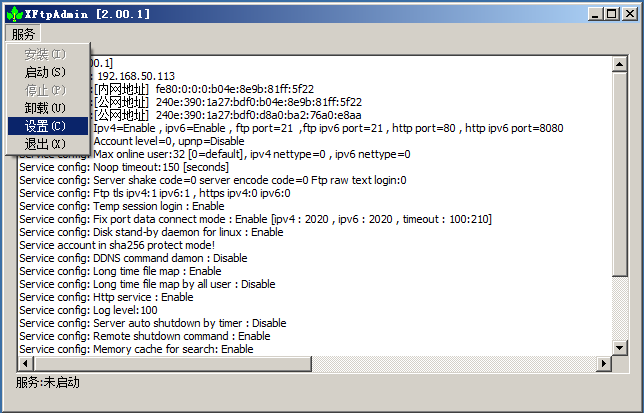
使用主菜单里的设置菜单,您可以直接进入图形化配置界面,注意,如果您使用的是Linux系统,也可以使用本操作进行配置,XFile服务器的配置文件,Linux和Windows平台基本是相同的,除了目录部分,其余基本通用,只需要拷贝覆盖就可以.
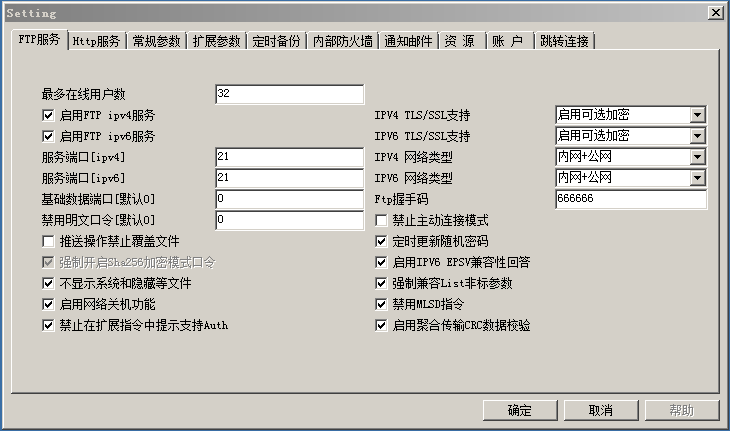
这是标准的Ftp服务配置参数,如果您自己调整的参数出现无法登录等各种问题,请按照本图进行复原设置,如果默认的端口21,和您的网络有冲突或者被封闭,那么请修改为2121,修改成其他数字,由于没有在安装时处理防火墙,可能导致外部无法访问,而2121则是备份配置数字.
禁用明文口令,这个对应的是参数Password_Norawtext 是否禁止使用明文口令登录, 0
不禁用 1 禁止非内网 非ssl下明文口令 2禁止非tls明文口令 3 禁止明文口令. 默认0,不禁止.
如果设置为3,将直接导致只能使用我们提供的客户端或者python程序可以登录,而使用明文口令的标准ftp客户端等无法登录!!!
强制兼容List非标参数,这是从3.12版本开始引入的一个选择项,如果您在使用第三方Ftp客户端,特别是移动端app时,出现列表或者扫描失败等问题,可以尝试勾选这个项目,然后重启服务,很大概率可以解决兼容问题.
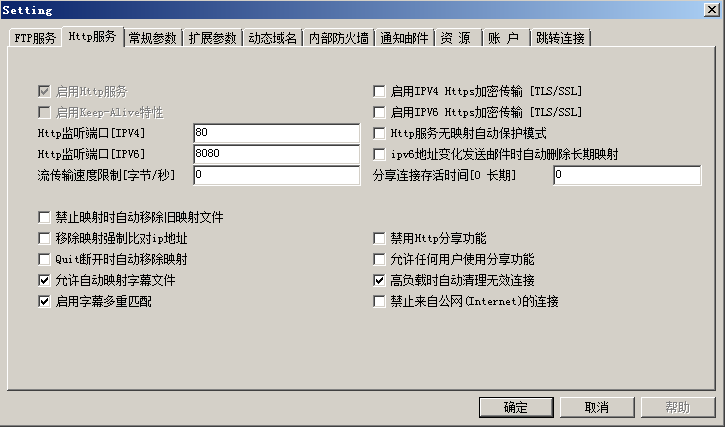
这是标准的HTTP流服务配置参数,可选的服务端口还有默认的80,但是因为您的宽带供应商默认封闭了80端口,除非您只在内部使用,否则建议修改为8181,这几个数字,80,8080,8181,443都在安装的时候自动在防火墙中进行了处理,可以直接使用,如果换成其他数字,则需要您自己处理防火墙,否则外部无法访问,如果您启用了TLS/SSL加密,那么默认端口是443,但是这个端口也被宽带供应商屏蔽了,因此还是建议你使用8181,但是请注意,除非你的文件是高度机密的核心文件,否则根本没必要使用TLS/SSL加密,这东西除了拖累传输速度,提高cpu占用和影响带宽输出,在视频播放中没有任何作用,唯一的作用就是带来不兼容.禁止映射时自动移除旧映射文件,一般客户端一次只能播放一个文件,这样上一次映射就没有用了,默认会自动移除旧映射,这样可以加强安全性并降低cpu开销,如果勾选了这个项目,则自动移除功能被禁用,一般不建议勾选,除非出现兼容问题.移除映射强制比对ip地址,当客户端发送主动移除映射文件的指令时,是否强制要求发送指令的客户端和提交映射的客户端ip地址一致.Quit断开时自动移除映射,当客户端主动发送QUIT时,是否自动移除最后的映射.
允许自动映射字幕文件,是否允许服务器端支持基本的字幕文件同步映射,一般建议勾选,但是这个操作在遇到没有字幕的文件占大多数的情况下,会额外浪费不少cpu和磁盘操作,请根据自己的实际情况进行选择,目前只支持三种同名字幕文件,分别是.srt
.ssa . ass .
启用字幕多重匹配,在前一个字幕启用的情况下,不再严格要求完全同名,允许加入后缀,例如主文件a.mkv,将允许类似a.chs.srt这样的字幕.
Mime类型等级[0-10] :
设置http流对部分类型文件的mime类型支持数量,数字越大支持的类型越多,如果为0,则一律当作二进制类型,默认是5,这样浏览器可以直接打开类似txt
html等类型的文件进行在线阅读.
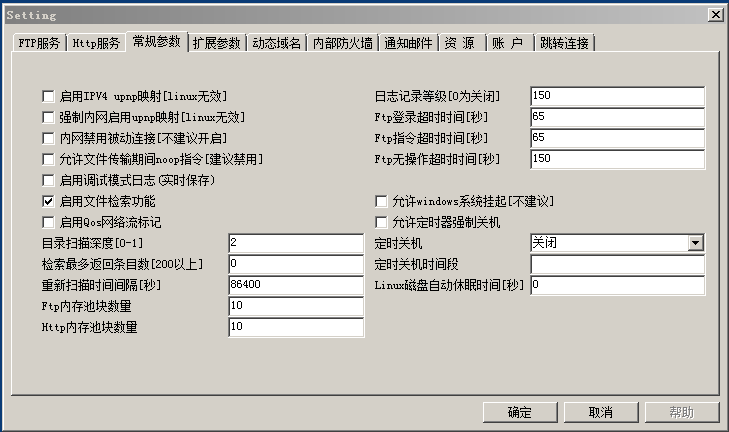
这是常规参数设置页面,如果您使用XFile软件遇到各种问题,建议您将日志记录等级设置为120,这样服务器软件会记录所有的信息到日志文件,您可以自己分析是哪里出了问题,如果无法解决,也可以提交给我们,可以快速帮您定位是设置不正确还是服务器程序本身的问题,或者是客户端或者第三方客户端协议不兼容造成的问题,当问题排除后,我们建议您将日志记录等级设置为15以下,只记录必要的登录等信息,如果设置为0,则是关闭日志,日志文件在您安装目录下的config子目录下,分别是xlog.txt,记录的是FTP部分,wlog.txt,记录的是http流播放日志.
关键指令保护模式[0-3]:
针对类似类似xz这样的供应链攻击的可能,我们为了有效防范,我们使用的第三方加密库openssl可能存在的漏洞或者后门,导致登录被拦截或者被强制转连,引入了关键指令保护功能,该功能仅在oem版本的服务器可开启,副作用是会增加指令的来回开销,导致操作速度变慢。0是关闭,默认为0,oem版本可以设置该数字为非0,这时候客户端需要强制启用关键指令保护开关,不开启的话,除了登录可以成功,其他类似上下传点播等等将无法成功.
特别提醒,如果您使用的是windows版本的XFile服务器软件,那么强烈建议你不要开启QOS网络流标记,这会导致登录和列表出现卡滞,造成这个卡滞的原因是windows
QOS的实现机制是个阻塞操作,而且是秒级的,和Linux完全不同,除非你有特殊需要,否则windows环境下不建议为了利用那QOS保留的20%带宽而启用它。
允许windows系统挂起[不建议]:
如果你想支持windows休眠功能,并且没有启用ddns,通知邮件,也没有启用asio异步,没有使用文件预读,那么勾选此处后,XFile将不阻止windows进入休眠状态,默认下XFile是24小时运行不支持休眠的,但是勾选此处后,XFile将允许在服务器没有连接的情况下进入休眠状态,是否支持网络唤醒则要根据您的windows系统设置来决定,XFile软件本身是无能为力的.
如果您使用的是纯IPV4家庭网络,并且在路由端做了DDNS动态域名,如果外部无法访问,那么请勾选UPNP,其他情况不建议勾选这项目,这里唯一需要注意的是定时关机功能,该功能只在windows平台适用,格式例如22,23,1,2,那么每天22点到凌晨2点之间,服务器会根据设置尝试关闭服务器或者强制关闭服务器,格式是数字加西文逗号,但是一般不建议使用,毕竟万一你正在看视频,然后不知不觉时间到了服务器自动关闭,所以我们还是建议你使用手机端的远程关闭服务器功能,作用是一样的.
Ftp内存池块数量:
Ftp每个连接的文件传输需要分配512KB缓冲,它是从内存池分配的,如果这个数字是0,则从系统直接分配,那样会导致频繁的系统调用,影响速度,如果内存池有空闲块,则优先从内存池调用,一般建议的数字为10,如果你的服务器经常满载,例如63个并发,那么请调高这个数字,例如直接64,但是注意下,这个内存池分配的内存不会释放直到服务结束,每块的大小为0.5MB.
Http内存池块数量:
Http每个连接的文件传输需要分配512KB缓冲,它是从内存池分配的,如果这个数字是0,则从系统直接分配,那样会导致频繁的系统调用,影响速度,如果内存池有空闲块,则优先从内存池调用,一般建议的数字为10,如果你的服务器经常满载,例如100个并发,那么请调高这个数字,例如直接100,但是注意下,这个内存池分配的内存不会释放直到服务结束,每块的大小为0.5MB.
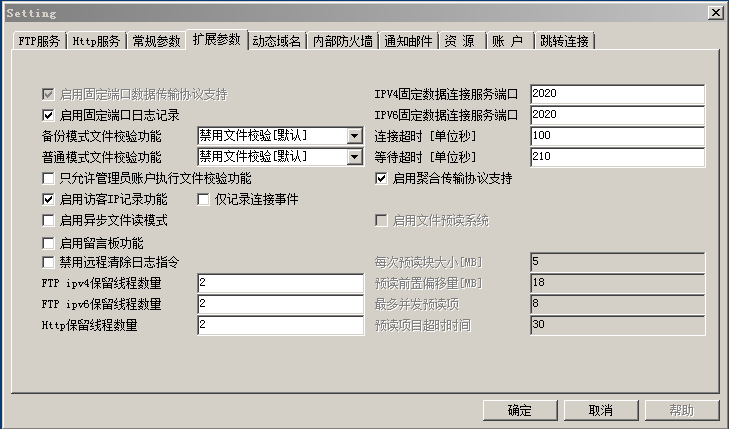
固定端口数据传输协议这是从2020年03版开始支持的一个扩展协议,标准FTP在数据连接的时候,包括文件目录列表或者文件传输,在使用PASV或者EPSV指令时,需要服务器动态打开一个随机数据端口,用于连接和传输,这对部分使用防火墙软件的用户造成了巨大的困惑,因为除了需要在防火墙设置默认的FTP/HTTP服务端口外,还需要在服务器软件中设置随机端口段参数,并需要针对性的在防火墙软件中添加一整段的例外端口,这在某些路由器中甚至是无法完成的任务,针对这个情况,我们在2020版本开始,特别设计了一套基于固定端口的数据连接和传输协议[默认为2020端口],也就是,如果您只是使用我们配套的客户端,包括windows和android客户端(并在设置中启用固定端口协议支持),那么您就只需要在防火墙或者路由器中映射一个固定数据端口[默认为2020]就可以完成配置,不再需要额外的处理,但是如果您需要使用第三方FTP客户端,那么您还是需要按常规处理.
我们强烈建议用户开启这个功能支持,并设置默认的服务端口为2020,因为这个数字我们已经在安装时帮你在防火墙里自动添加了例外,如果是其他端口,则需要您自己进行处理,固定端口数据连接对应的日志文件是elog.txt,是单独开启的.
启用访客IP记录功能,
这是一个非常强大的服务器安全管理记录功能,用于支持查看用户访问记录,可疑操作等,默认启用,强烈建议开启.
备份模式文件校验功能和普通模式文件校验功能,该功能是2020.07版本增加的一个专业级文件校验功能,但是请注意,该功能会大量开销服务器的cpu和磁盘io资源,一般只建议在下载或者备份重要文件的时候才使用该功能,其中完整校验提供了标准的SHA-256校验,而快速校验则只计算文件头尾和中间各1MB内容,一般用来防止网络劫持可能发生的文件被修改,启用留言板功能是允许用户和管理员分别在服务器上发布留言或者获取留言,请根据需要开启.
关于文件校验算法的说明请点击这里
启用异步文件读模式,这个功能是2020.10版本开始提供的,只有在windows版服务器程序有效,Linux版服务器程序中,默认关闭了这个功能,因为Linux下的aio系列函数,无法从系统缓存中读文件,只能直读磁盘,这导致了严重的磁盘读操作浪费,因此默认是关闭的.
windows下打开异步文件读模式,服务器程序将采用异步模式进行读,[默认下采用的是同步文件读],服务器程序将会额外分配1MB缓冲,在文件执行网络传输的时候,会让操作系统内核负责下一块文件内容读,理论上这能提升服务器单线程流传输效率,一般在网络传输速度不同于[小于]磁盘读速度,例如千兆网络,5400转硬盘的服务器下,单线程输出效率会有提升,但是可能不会太明显,一般用户不需要开启这个功能,只有当你服务器上的文件平均大小在例如30GB以上,平均码率要求600Mbps以上,而网络只有千兆网络[万兆没必要开启]的情况下,才建议开启这个功能.
注意,在3.00版本开始被默认禁用-->启用文件预读系统,这个功能是从2020.10版本开始提供,主要作用同样是提升单线程输出效率,windows下,不要和异步文件读模式同时开启,否则可能反而影响输出性能,它的原理是利用操作系统的文件缓存功能,在线程执行网络输出的时候,预读系统会计算出下一块文件位置,同时进行并行读操作,当线程执行文件读的时候,就可以直接从系统缓冲中进行读,而不需要执行硬盘读了,在linux系统上,调整好合适的参数后,可以将单线程输出效率相对同步模式,提升10%左右,达到90%以上的单线程输出效率,但是注意,这个功能只能在文件还没有被读入系统缓存时有加速功能,当已经被载入系统缓存后,这个功能反而是拖累输出效率,
和异步文件读模式一样,如果你服务器上的文件平均大小在30GB以上,平均码率要求600Mbps以上而网络只有千兆的情况下,才
根据实际情况确定是否开启这个功能,万兆网络一般没必要开启这个功能了。
忙碌时自动暂停预读,因为预读的设计是为了提升单线程输出效率,当多线程并行读时,其实这时候网络带宽的利用率已经基本100%,因此建议是自动暂停预读。
启用文件预读日志,这个功能用于调试适合您自己服务器的预读参数,当调试完成就应该关闭,默认的预读日志是rlog.txt.
默认启用文件预读功能,是否默认启用文件预读,如果不启用,则需要客户端程序手动开启预读功能,否则默认是不加速的。
每次预读块大小,也就是每次预读预读文件的大小,建议数字为4到12MB,根据你的文件平均大小进行调整。
预读前置偏移量,这是非常关键的数字,这个数字直接决定你的文件预读系统的效率和是否有效,一般需要好几次调试才能匹配出比较适合您自己服务器网络和磁盘的参数,一般建议的数字是您网络带宽的50%左右,例如千兆网络,建议的数字是45-65.
最多并发预读项,也就是允许最多同时为多少个连接进行加速.
预读项目超时时间,如果加速的文件连续多少秒没有读请求,则暂时关闭该加速项目,释放给其他项目,这个建议的数字是25到45.
注意,文件预读系统有个隐蔽限制参数,当目标文件小于例如1.2GB大小的时候,预读功能是不启用的,因为这个预读功能设计给大文件加速的,小文件没有加速的必要.
启用Ftp ipv4 保留线程,这是FTP ipv4
保留线程的数量,默认为2,因为服务器针对每个在线用户分配一个数据线程,每次登录和中断都会产生一次线程的创建和销毁,如果频率高的话,开销比较大,而保留线程,则在创建后不退出,服务器程序会在后续新连接达到的时候直接恢复,这样可以降低cpu开销,代价是内存占用会稍微增加大约每线程64KB-512KB,这个数字一般是你服务器日常使用人数的数量,为0则不启用.
推荐
启用Ftp ipv6 保留线程,这是FTP
ipv6保留线程的数量,默认为2,因为服务器针对每个在线用户分配一个数据线程,每次登录和中断都会产生一次线程的创建和销毁,如果频率高的话,开销比较大,而保留线程,则在创建后不退出,服务器程序会在后续新连接达到的时候直接恢复,这样可以降低cpu开销,代价是内存占用会稍微增加大约每线程64KB-512KB,这个数字一般是你服务器日常使用人数的数量+1,为0则不启用.建议的数字是3到10
Http保留线程数量,这是Http流播放的保留线程的数量,默认为2,因为服务器针对每个http在线播放,每次都会产生一次线程的创建和销毁,如果频率高的话,开销比较大,而保留线程,则在创建后不退出,服务器程序会在后续新连接达到的时候直接恢复,这样可以降低cpu开销,代价是内存占用会稍微增加大约每线程128KB-512KB,这个数字一般是你服务器日常使用人数的数量+1,为0则不启用.建议的数字是3到10
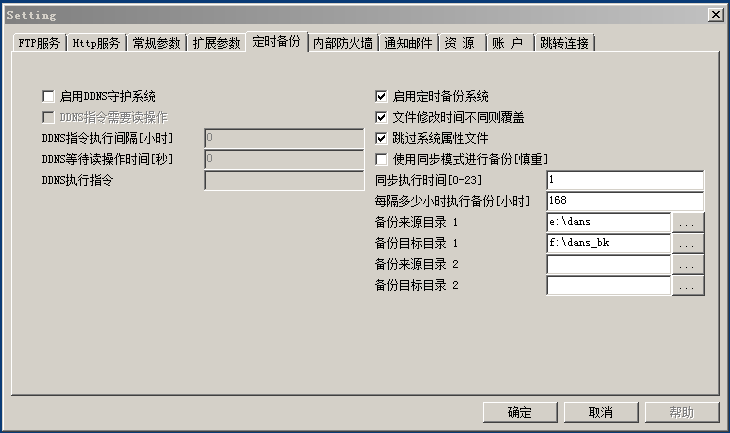
定时备份(原
动态域名)功能,DDNS可以定时执行指令,注意,IPV4动态域名一般都是在路由器端进行执行,我们这里其实是针对IPV6做的,单位是小时,那种高频率的守护是不适合的,2019.06.01版本开始,已经提供了通过e-mail自动获取和更新服务器ipv6地址的方法,因此这个功能已经不是必须,建议关闭ddns.
新版本将这个页面调整为定时备份,我个人是不建议家庭用户开启硬盘RAID功能来实现数据冗余的,因为RAID对NAS功耗不利,万一遭到物理冲击,反而会导致硬盘同时损坏引发彻底的数据损失,此外就算是单个硬盘损坏,重建也有一定概率失败,而且麻烦.
因此,从2023.01.01版本开始,我们为XFile服务器程序引入了自动备份功能,它的作用是:定时执行
从备份的来源目录,将新增加文件或者目录复制到目标目录.
启用定时备份系统:是否开启定时备份功能,默认是关闭的
文件修改时间不同则覆盖:当来源目录下的文件和目标目录下存在同名同长度的文件的时候,如果文件的最后修改时间不同,则执行覆盖操作
跳过系统属性文件:
如果这个文件的属性是系统文件,则不执行操作,强烈建议勾选本选项.
使用同步模式进行备份[慎重]:注意,在同步模式下,会删除目标目录下存在但是源目录下不存在的文件和子目录,如果没有绝对把握,不建议开启
同步执行时间[0-23]
在每天的几点执行备份操作,一般建议设置在晚上1点或者2点没有人使用的时间执行
每隔多少小时执行备份[小时]:
至少间隔多少小时才执行备份操作,一般普通用户的话,每星期也就是7*24小时执行一次,我个人认为就够了
备份来源目录1 备份目标目录1 备份来源目录2 备份目标目录2,
也就是你一共可以指定两对备份操作,这里特别注意,无论是来源目录还是目标目录,都必须是已经存在的目录,如果不存在,你必须创建一个空的目录,为什么要必须存在呢,因为可以将一个磁盘映射为一个目录,如果发生了磁盘掉盘事件,如果自动创建目标目录的话,会导致写入错误的磁盘,用这个方法可以避免掉盘事件引发的写入错误磁盘.
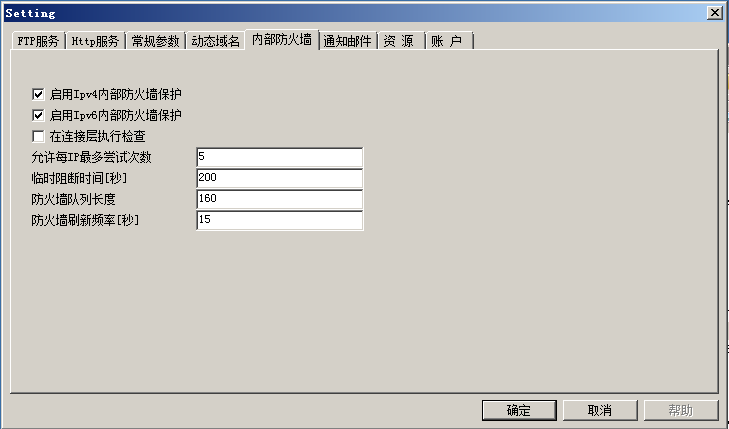
注意,这是服务器程序自己的防火墙功能,和操作系统自带的防火墙是两回事,该防火墙的主要作用是防止密码穷举攻击,图片里的是标准设置,如果您只使用在家庭内部等绝对安全的网络环境,那么也可以关闭这功能
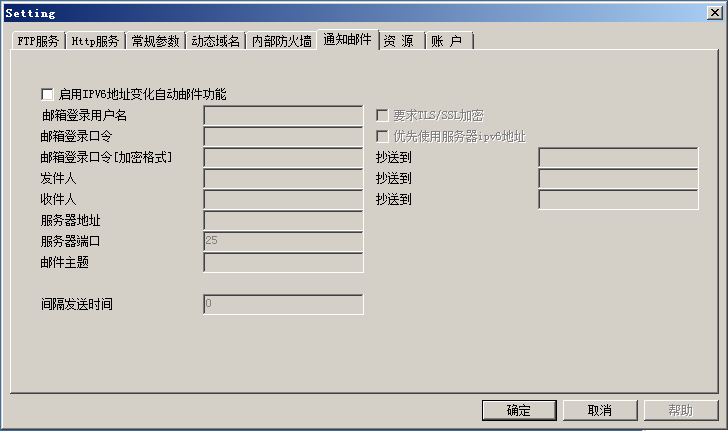 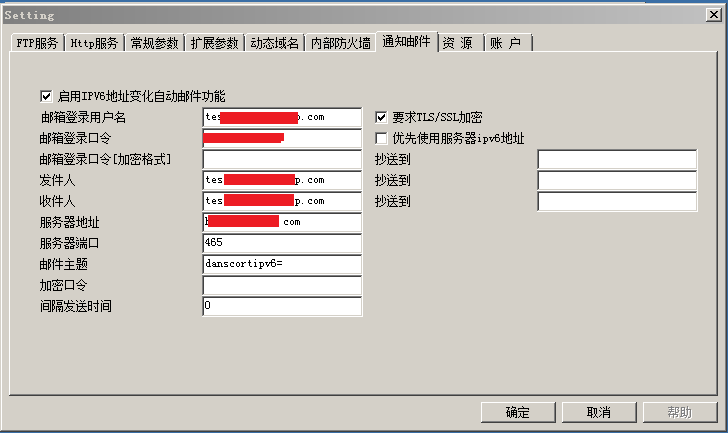
新版本多了一个可选的 使用反dhcpv6模式获取ipv6地址,
如果您已经禁用了临时ipv6地址,但是有时候服务器还会错误的产生两个ipv6全局地址[其中一个是错误的],可以尝试勾选这个项目,一般可以正确发送ipv6地址.
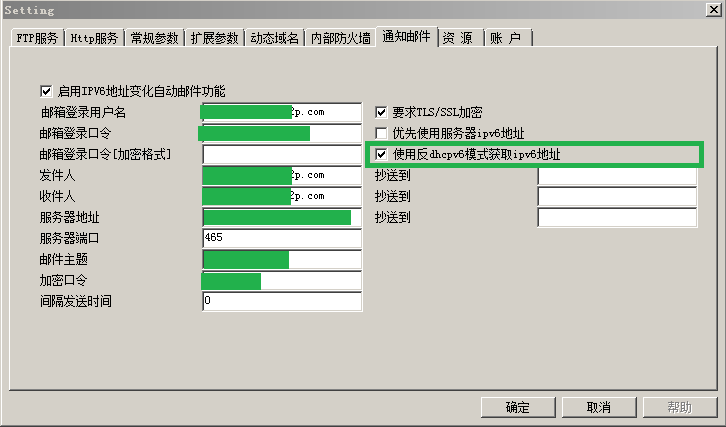
该通知邮件功能仅针对IPV6网络,如果IPV6网络地址发生了变化或者到了重发时间,那么会根据设置自动发送邮件到指定邮箱,这里注意一下,登录口令和登录口令[加密格式]只需要填写一项就可以,默认优先尝试使用加密格式的口令,如何设置请参考下面的文字部分,默认不使用.
带红色屏蔽条的图片是我们自己邮箱的配置示范,您可以参考这个图片配置,当IPV6地址变化自动通知邮件,特别提醒,目前不再建议您使用qq电子邮箱,由于太多的用户使用qq邮箱,目前很容易把你的邮件误判为垃圾邮件而导致失败.
使用电子邮箱获取家里Xfile服务器IPV6地址变化的方法
特别注意:2019.06.01版本开始,已经提供了通过e-mail自动获取和更新服务器ipv6地址的方法
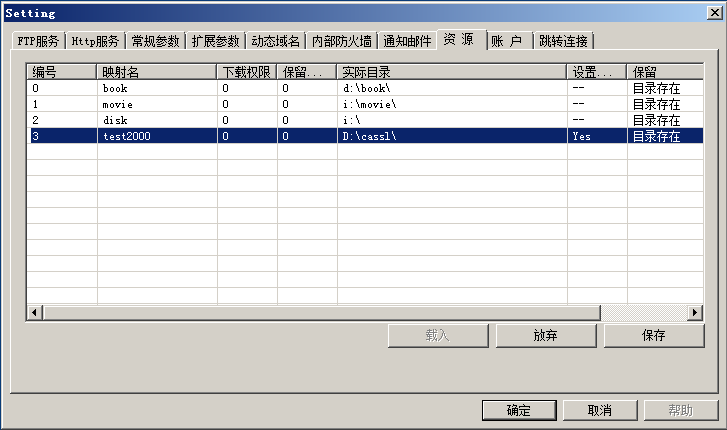
资源页面其实对应的是myshare.txt配置文件,这里是用来设置服务器发布目录的,您可以使用右键菜单来执行操作,也可以通过双击一个项目进行修改,为了适应Linux平台的配置,这里没有对目录是否存在进行强制验证. 保留参数请设置为0,这个参数是为了保留和最早的配置文件兼容而保留的,原来的定义是上传权限,但是新版本中由于上传统一集中到备份模式,这个参数就无效了,请设置为0.这里特别注意,从2021.10.01版本开始,支持共享目录[推送目录],这个目录的作用是,所有账户在备份模式下,都可以将自己的文件复制或者剪切到这个目录下,实现备份目录隐私,但是可以直接决定部分文件共享,实现一种平衡.
整个设置中只允许指定一个目录是共享目录[推送目录],一般建议这个目录放置在管理员备份目录下的一个子目录,方便管理.
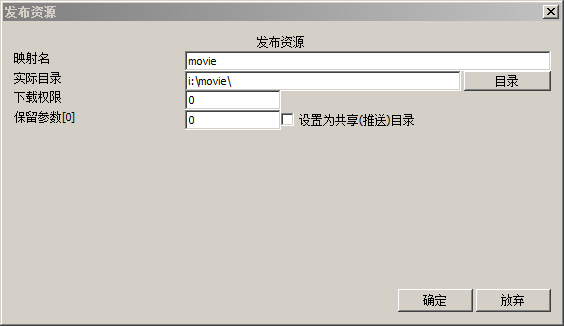
注意,注意,注意,本页面的资源发布修改完成后,您必须按下面的保存按钮进行保存,如果直接按确定退出,结果是不会被保存的,因为这是个独立的配置文件
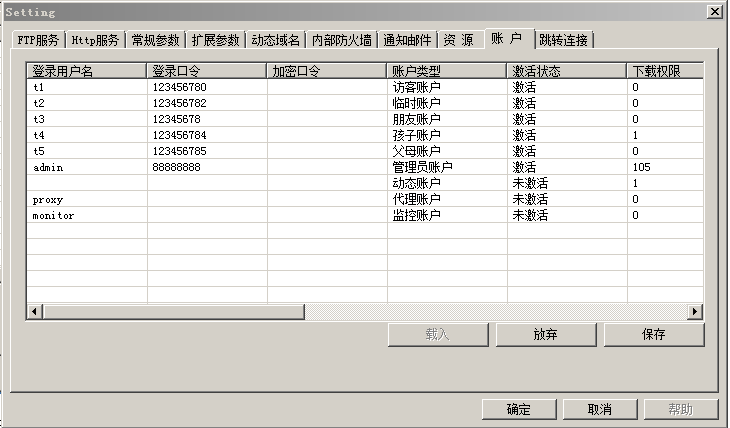
账户页面针对的是myaccount.ini配置文件,这里是用来设置服务器支持的8+1个账户内容的,您可以使用右键菜单来执行操作,也可以通过双击一个项目进行修改
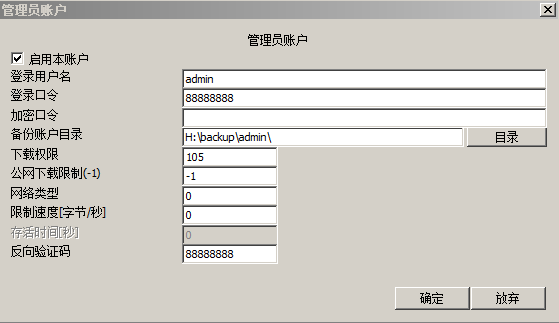
注意,注意,注意,本页面的账户修改完成后,您必须按下面的保存按钮进行保存,如果直接按确定退出,结果是不会被保存的,因为这是个独立的配置文件
这里特别提示,反向验证码不建议和登录口令相同,它的作用和登录口令正好相反,是服务器充当客户端,反向向客户端进行验证我就是你要登录的那个服务器,不要泄露,如果你要进行远程备份,建议你设置这个反向验证码,而公网下载权限,是当公网登录时,使用的下载权限,默认为-1,不起作用,主要是为了家里人在外面炫耀自己家服务器内容多丰富,引发不必要的麻烦,设置了这个数字后,当这个账户从公网登录,下载权限就被限制到该数字,而当用户回到家里从内网登录,则下载权限恢复为标准的下载权限.
特别提醒:如果是第三方客户端要进入备份模式,用来上传文件或者删除改名等,必须在用户名后面添加.back后缀,例如普通模式是admin用户名,要登录为备份模式则应该使用admin.back
,而我们配套的手机客户端不需要这个操作,只需要勾选登录界面的 进入备份账户模式,就会自动添加这个后缀.
典型的XFile家用服务器资源和账户设置示范
特别提示,proxy是个被行为限制的特殊账号,只能登录或者操作跳转账号使用,其他操作被限制
在您完成配置修改后,为了让配置生效,您必须重新启动XFile服务,注意是重新启动服务,而不是重新启动服务器,Linux平台则请拷贝config目录下的4个配置文件到linux系统的真实安装目录下的对应子目录.
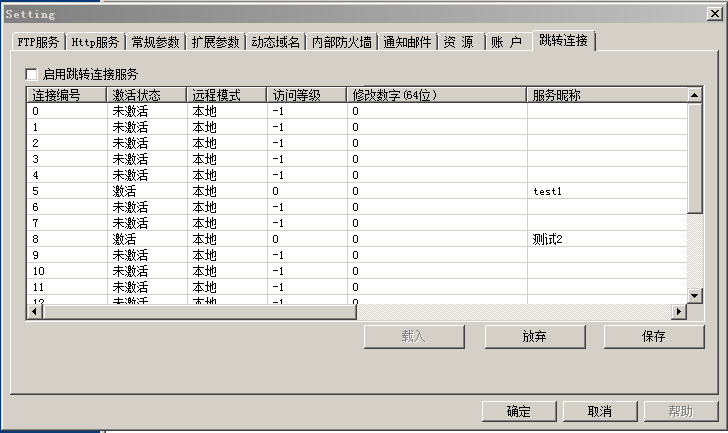
这个功能是为家庭中其他设备,例如家庭监控摄像头等提供的跳转功能,因为目前的家用设备访问的路径是通过用户端和家庭设备端都连接到特定的厂家服务器才能进行访问,这存在巨大的安全风险,特别是家庭监控这种设备,必须要通过厂家服务器才能进行访问(跳转)我个人认为是不安全的,因此特地做了这个基于XFile家庭服务器的跳转支持,但是目前厂家的设备都不愿意提供接口也不允许第三方程序运行,因此这个功能暂时无法发挥作用,可以关闭.
我们将在后续,根据支持的硬件,放上python编写的其他设备调用代码.
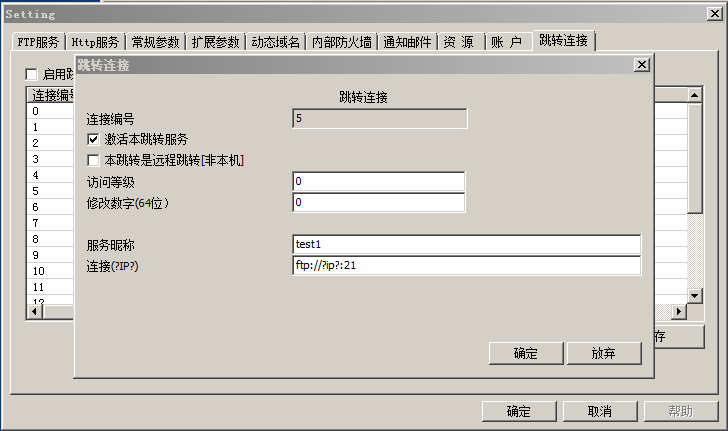
注意,注意,注意,本页面的账户修改完成后,您必须按下面的保存按钮进行保存,如果直接按确定退出,结果是不会被保存的,因为这是个独立的配置文件
在您完成配置修改后,为了让配置生效,您必须重新启动XFile服务,注意是重新启动服务,而不是重新启动服务器,Linux平台则请拷贝config目录下的4个配置文件到linux系统的真实安装目录下的对应子目录.
以下是服务器参数配置的完整说明[使用直接打开配置文件的方式]
如果您对电脑软件使用配置不熟悉,也不想请求别人帮助,并且您的电脑上没有任何私人文件或者保密文件等机密文件,您可以参考这里
快速完成设置和启动.
请使用XFtpAdmin程序,按Ctrl Alt C
3个键,可以打开关键的3个配置文件,如果是Linux,sudo nano 打开安装目录
默认是/usr/tmp1/Xfile/)下的config子目录下的set.ini
myaccount.ini share.txt
3个配置文件(将来可能需要包括民myproxy.ini),然后进行修改,注意,
Linux和Windows配置文件其实是通用的,也就是您可以在windows平台进行编辑完成后覆盖到Linux,参数条目和含义是相同的,不同的只是目录结构.
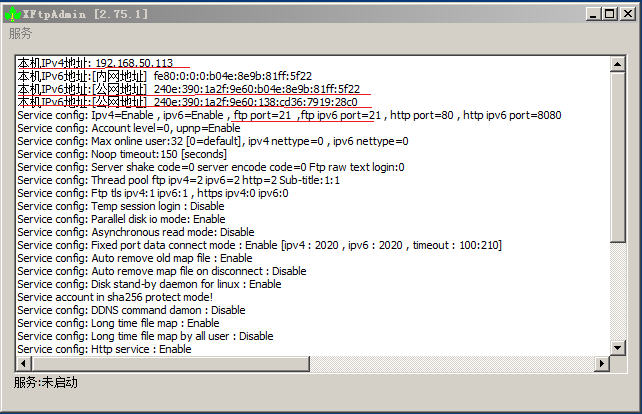
请注意蓝色框标记出的部分,同时按下 ctrl alt c
3个键
[注意,如果您在后台同时运行qq等程序,可能出现冲突,建议您先临时关闭qq等软件,避免快捷键冲突],系统将自动以管理员权限打开3个核心的配置文件,当然您也可以在XFile安装目录下找到这3个文件,分别是set.ini,
myaccount.ini,myshar.txt
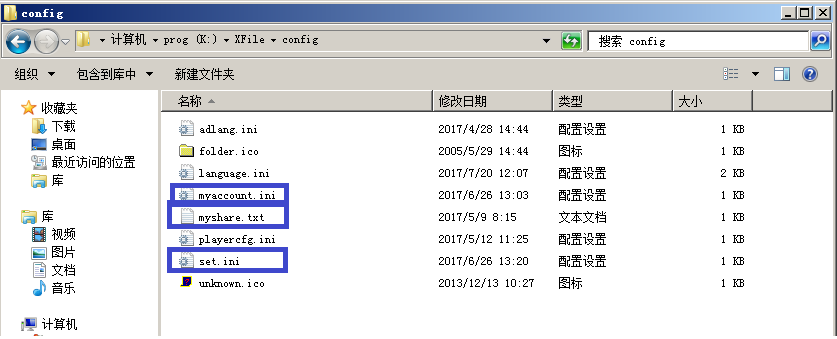
这3个文件都是UTF-8编码,必须使用管理员权限打开才能编辑修改[如果安装在系统程序目录下],
为了避免各种问题,我们建议您通过XFtpAdmin软件里同时按ctrl alt c 三个热键来打开修改.
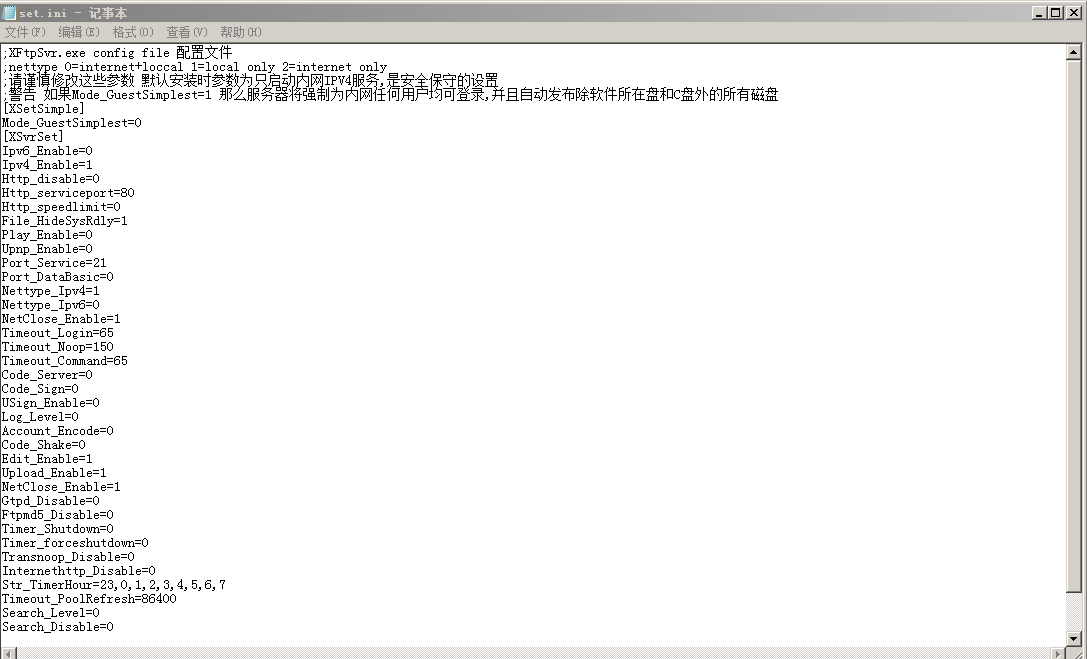
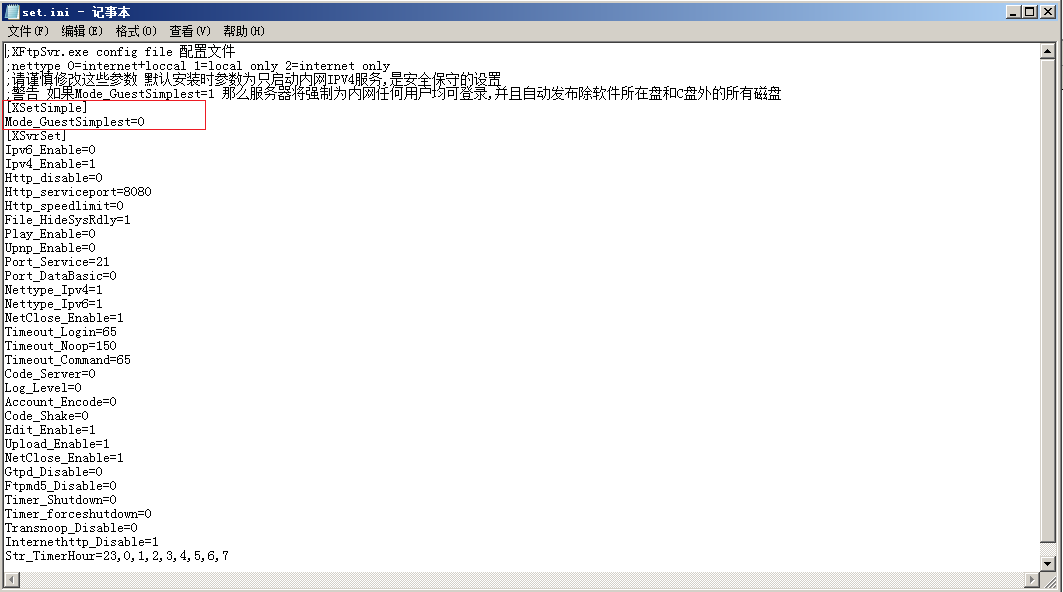
XFile是服务器端的后台软件,虽然最新版本提供了主要的容易设置部分的图形化配置界面,但是部分比较专业的配置项目例如证书等还是需要通过手动才能进行配置的,这里的配置项目更全面.,采用直接打开的方式进行修改,后缀都是ini,首先详细解释一下每个项目的含义,注意,set.ini配置文件必须谨慎修改,小小的一个配置错误,可能导致各种问题.
请注意,2018.02.01版本开始,我们增加了快速简化配置功能,这个功能由于可能导致不必要的安全问题,因此在2021年的后续版本中已经被强制关闭
[XSetSimple]
Mode_GuestSimplest=0
如果这两行不存在或者Mode_GuestSimplest=0,说明快速启动是被关闭的;
如果Mode_GuestSimplest=1或者任何非0数字,那么快速简化配置功能被启用,在这个模式下,服务器会自动发布除C盘[软件所在盘]以外的所有磁盘,并自动设置成内网,允许任何人使用任何口令登录到服务器,这可能导致安全问题.
您可以通过修改成Mode_GuestSimplest=0来关闭这个功能,默认本功能是关闭的,但是可以在XFtpAdmin管理程序中,通过同时按Ctrl
Alt P
来激活这功能.如果您熟悉配置,您可以在软件安装目录下的config子目录下,建立一个safeserver.txt的空文件,来彻底禁用这个快速简化配置功能.
特别提醒注意,由于XFile服务器端已经支持TLS/SSL加密传输协议,而默认的证书为开发者使用OpenSSL制作的免费证书,并不在系统的证书列表中,事实上也无法为动态的家用IP申请证书,因此在使用某些第三方软件或者播放软件时,可能会提示要求你确认证书的有效性,请务必点确认,否则连接会中断或者播放无法继续.
自行制作TLS证书的方法请参考这里
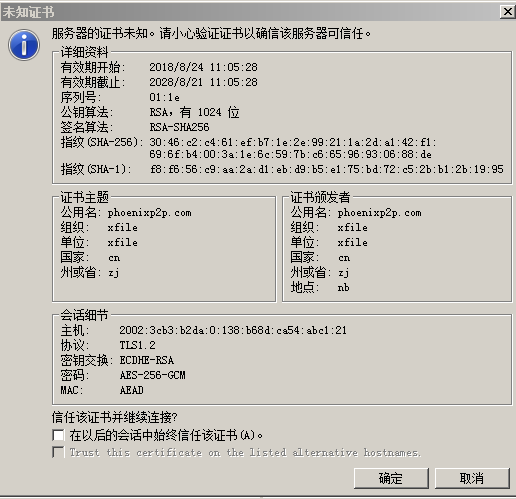
[XSvrSet]
这一行不能修改,这是参数配置的参数[KEY]标记,一旦修改,后续的参数服务器程序将全部无法识别
Ipv6_Enable=1
Ipv6_Enable
是否开启对IPV6的支持,如果仅在家庭或者小公司内部使用,那么用不到IPV6,建议关闭,如果要在外面例如火车旅馆或者公司等远程观看家里或者公司服务器上的电影音乐等,并且家里或者公司的宽带支持ipv6协议,那么建议开启,数字为1.
Ipv4_Enable=1
Ipv4_Enable
是否开启对IPV4的支持,默认是开启,因为目前IPV6并没有普及,而且在家庭内部或者公司内部应用,是不需要IPV6的,建议开启,默认开启,数字为1
Http_disable=0
Http_disable 是否禁止http服务,
默认是0,也就是不禁止,除非非常非常特殊的要求关闭http流服务,否则不要设置,因为http流播放远比ftp流播放来的流畅,兼容性更好,速度更快.
OldMd5_Disable=0
;OldMd5_Disable
是否禁用对老版本MD5加密口令的支持,这主要是为了版本兼容,除非你所有设备安装的我们的软件都是最新版,否则不建议你禁用,建议保持默认0.
Password_Norawtext=0
;Password_Norawtext 是否禁止使用明文口令登录, 0 不禁用 1 禁止非内网
非ssl下明文口令 2禁止非tls明文口令 3 禁止明文口令. 默认0,不禁止
TimerUpRandom_Enable=1
TimerUpRandom_Enable
XFile文件服务协议扩展了FTP指令,默认采用加盐的MD5加密口令[标准FTP是明文口令],这个开关指定是否定时更换这个盐值,建议开启,这样更安全点,付作用是如果修改盐的时候正好有软件进行流点播,那么可能会暂时失败,需要重新播放,不过概率非常小.
Http_serviceport=80
Http_serviceport 这是IPV4
http流服务的端口号,默认是80,一般用在内网,也就是家庭或者小公司内部网络,建议数字是80 ,
如果要开启https流服务,那么建议修改成默认的443端口
Http_serviceportipv6=80
;Http_serviceportipv6 这是IPV6
http流服务的端口号,默认是80,一般用在公网,建议数字是80 ,
如果要开启https流服务,那么建议修改成默认的443端口,
特别提醒注意,电信等网络默认可能封闭了80和443以及21端口,因此如果使用默认端口可能在外部可能无法访问,需要修改成其他端口,例如8080,2121等,这没有规定,只能自己去一次次修改测试
Http_speedlimit=0
Http_speedlimit限制http流传输的速度,单位是字节每秒,如果小于一定的数字例如32768,那么系统会认为没有意义,而设置为0,也就是不限速,一般建议为0
不限速
Http_ipv4ssl=0
;Http_ipv4ssl 针对http
ipv4访问,是否开启tls/ssl加密传输,默认为0,关闭,这一般没有必要,除非文件很机密,因为XFile主要用途是在线视频音频播放,而开启tls/ssl也就是https加密协议,除了浪费cpu资源和带宽
以及不必要的证书兼容问题,没什么意义,建议为0
也就是关闭
Http_ipv6ssl=0
Http_ipv6ssl 针对http
ipv6访问,是否开启tls/ssl加密传输,默认为0,关闭,这一般没有必要,除非文件很机密,因为XFile主要用途是在线视频音频播放,而开启tls/ssl也就是https加密协议,除了浪费cpu资源和带宽
以及不必要的证书兼容问题,没什么意义,建议为0
也就是关闭
Http_Disablemapdelay=0
Http_Disablemapdelay关闭在空闲状态下延迟关闭http映射项目,默认是0,也就是启用,为1则关闭
建议为0 服务器将保留映射条目一段时间[例如10分钟],并在繁忙时自动删除条目
File_HideSysRdly=1
File_HideSysRdly
是否隐藏系统只读和系统文件,默认是1,建议为1,如果设置为0,那么所有系统文件和只读文件会被客户端获取,正常情况下这没有意义,并可能导致问题,建议保持默认的1
Play_Enable=0
Play_Enable
是否支持服务器端远程播放视频,这本来是为手机端遥控准备的,目前不需要,因此请设置为0,默认为0
也就是关闭
Upnp_Enable=0
Upnp_Enable 这是针对IPV4
网络的端口映射功能,设置为非0,可以自动开启UPNP端口映射,将原本内网的端口映射到路由器或者网关的外部端口,注意,该功能只支持windows
vista /7/8/10等桌面系统,不支持windows server
和Linux操作系统,如果您IPV4网络下只在内部使用,请设置为0也就是关闭,设置为非0,可能导致服务器被外部攻击,除非有必要,否则请设置为0.
Port_Service=21
Port_Service 这是IPV4 FTP也是XFILE文件服务的主服务端口,默认21
但是类似电信等ISP封闭了公网的21访问端口,需要修改,但是一般情况下,IPV4只用在家庭或者公司内部网络中,不需要映射到公网,因此不需要修改端口,建议保持默认的21端口好
Port_Serviceipv6=21
Port_Serviceipv6 这是IPV6 FTP也是XFILE文件服务的主服务端口,默认21
但是类似电信等ISP封闭了公网的21访问端口,需要修改,例如修改成2121等,但是具体需要测试,请根据实际情况进行设置,默认21
Port_DataBasic=0
Port_DataBasic
这是为FTP协议的数据链接端口,设置的基础端口号,由于有些服务器安装了防火墙软件,对外部可访问端口段有限制,通过设置这个数字,可以调整数据端口号,例如设置30000,那么FTP会使用30000-31000之间的随机端口作为数据端口,您只需要在防火墙里设置30000到31000为开放端口就可以,注意这个数字设置从1025到64000,使用的端口范围为设置数字到设置数字加1000,默认为0,也就是不设置
Nettype_Ipv4=1
Nettype_Ipv4
这是IPV4接受的网络类型,0代表公网和内网都接受,1代表只接受内网,2代表只接受公网地址,默认是1,也就是只接受内网地址,例如192.168.x.x
10.x.x.x等,这样外部用户无法访问,是最常见的设置,也是比较安全的设置,外部访问一般建议使用IPV6,毕竟家用IPV4地址很多都是保留地址.
Nettype_Ipv6=0
Nettype_Ipv6
这是IPV6接受的网络类型,0代表公网和内网都接受,1代表只接受内网,2代表只接受公网地址,默认是0,目前IPV6正在国内加速普及,而IPV6的好处是每个家庭都可以分到无数个公网地址,也就是可以通过外部直接访问的IP地址,一般IPV6都用来提供公网服务,默认为0,也就是内外都可以访问,如果您不希望服务器被外部访问,可以设置项目Ipv6_Enable=0来彻底禁用,这里只设置允许的IPV6网络类型.
Ftpssl_Ipv4=0
Ftpssl_Ipv4 用来设置是否支持IPV4
ftps安全扩展,注意,tls/ssl扩展要求证书,而家用服务器没有域名因此实际是申请不到证书的,我们为了简化设置使用oopenssl制作了一个自带的证书文件,您可以根据需要自行替换,0
不开启 1 可选 2强制 默认是0 除非有特殊安全要求,一般没什么必要
Ftpssl_Ipv6=0
Ftpssl_Ipv6 用来设置是否支持IPV6
ftps安全扩展,注意,tls/ssl扩展要求证书,而家用服务器没有域名因此实际是申请不到证书的,我们为了简化设置使用oopenssl制作了一个自带的证书文件,您可以根据需要自行替换,0
不开启 1 可选 2强制 默认是0 IPV6由于是公网应用,如果您有安全方面的需要,可以设置为1或者2
AuthTlsPrompt_Disable=1
AuthTlsPrompt_Disable
这是用来处理如果客户端发送FEAT查询服务器支持的扩展指令的时候,是否明确提示支持AUTH加密,有些第三方客户端是根据这个回答来确定是否启用ftps加密登录的,如果支持就会优先使用加密登录,注意,ftps加密会消耗服务器比较多的系统资源.
如果设置为1,则不提示,为0,则提示.
NetClose_Enable=1
NetClose_Enable
是否支持远程关机,例如通过手机客户端关机,默认是支持,但是如果是Linux系统,请根据需要设置,毕竟Linux下服务比较多,0为禁止远程关机.
Timeout_Login=65
Timeout_Login 这是设置服务器要求每个连接必须在指定时间内完成登录,建议45到72之间
单位秒
Timeout_Noop=150
Timeout_Noop
要求客户端每过多少时间就发送一个NOOP指令保持链接,一般建议数字为120到300之间,单位秒
Timeout_Command=65
Timeout_Command 每个指令必须在多少时间内完成,一般不需要修改,单位秒
Code_Server=0
Code_Server 这是为将来扩展保留的参数,目前没什么作用,设置为0
Code_Sign=0
Code_Sign
这是加强的反向验证数字,类似tls,但是通过设置这个数字可以让用户的客户端识别服务器是否是自己的服务器,目前服务器端已经支持,但是客户端目前暂缓部署,默认数字0
USign_Enable=0
USign_Enable 是否支持Code_Sign加强反向验证数字 目前请设置为0 也就是关闭
Log_Level=0
Log_Level 这是一个非常重要的调试开关,为0, 则不记录任何日志,
1-120,数字越大,记录的信息越详细,同样系统资源耗费也越大,输出日志文件默认是程序安装目录下的config子目录里的xlog.txt
和wlog.txt , 在服务器设置完成后,建议将Log_level设置为0,也就是不记录任何日志.
Account_Encode=0
Account_Encode 使用加密账户文件,保留给未来使用,请务必设置为0
Report_Disable=0
Report_Disable是否禁止生成服务器参数报告,为0,则启用,非0,则关闭,如果您不会设置XFile服务器软件参数,或者设置的参数始终感觉不对,可以将这个数字改成0,这样服务启动的时候会自动生成服务参数报告,存放在您安装目录下的config子目录里的report.txt,类似下图,把这个文件发送给安装或者配置人员,可以协助找到并解决问题.类似下图,不会包含您的口令等机密字段.
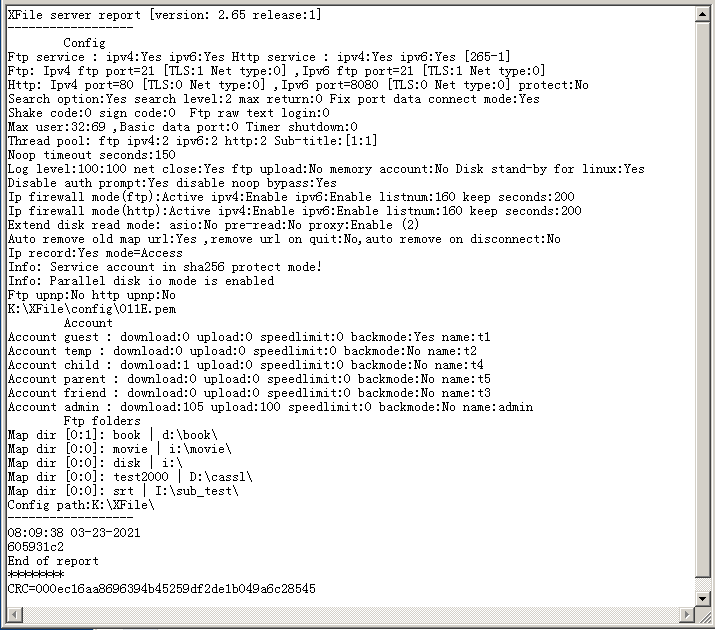
Code_Shake=0
Code_Shake 默认为0
这个数字是显示的用来识别服务器是否是您真正要登录的服务器,如果此数字非0,那么您必须在客户端软件中设置握手码为相同的数字;
由于标准FTP协议本身存在单向认证的问题,我们在设计XFile协议的时候,在标准FTP协议的基础上添加了简单的双向认证,这是服务器端的识别数字,64位,主要用来标记服务器确实是我们要连接的服务器,默认是0,目前不要修改,如果修改了这个数字,那么客户端的服务器ID数字同样必须进行修改.
这个参数与客户端的设置必须相同,如下图: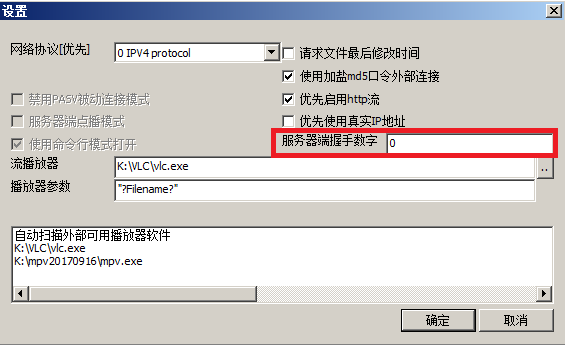 同样,在android移动端,服务器握手码也必须是相同数字.
同样,在android移动端,服务器握手码也必须是相同数字.
Edit_Enable=1
Edit_Enable 目前没有作用,只起到兼容作用
Upload_Enable=1
Upload_Enable 是否允许FTP上传文件到服务器,设置为0 则彻底禁止客户端上传文件到服务器
设置非0为允许上传,前提是发布的资源目录里设置了上传权限
Gtpd_Disable=0
Gtpd_Disable 是否进制获取生成和使用影子口令 非0为禁止 0为启用 默认0 ,启用更安全
Ftpmd5_Disable=0
Ftpmd5_Disable
是否禁用更安全的MD5加密口令登录,如果设置为非0,那么只能用明文口令登录,会导致安全问题,默认为0,也就是允许MD5口令登录,除非绝对必要,否则不要设置为非0.
Timer_Shutdown=0
Timer_Shutdown 是否启用定时关机
本参数只在windows版本起作用,Linux版本目前禁止定时关机功能 默认为0 也就是不启用
Timer_forceshutdown=0
Timer_forceshutdown 是否支持强制关机
当服务器接收到定时关机事件,但是如果目前还有连接到服务器的客户端,是否强制关机 默认为0
也就是不强制关机 设置为非0则强制关机
Transnoop_Disable=0
Transnoop_Disable 是否允许在FTP文件传输过程中发送NOOP指令
极少数客户端才会要求这个功能,设置为0启用 设置为1禁用
Internethttp_Disable=0
Internethttp_Disable
禁止从公网执行http流播放,默认为0,也就是允许,一旦本参数设置为非0,就无法支持外网的http流播放,默认为0,除非绝对必要,否则请设置为0
Str_TimerHour=23,0,1,2,3,4,5,6,7
Str_TimerHour 指定定时关机时间,24小时制,例如 23,0,1,2,3
那么当服务器检测到时间段为指定时间,会自动执行关机
Timeout_PoolRefresh=86400
Timeout_PoolRefresh 定时更新登录用加密盐数字的时间,单位是秒,建议不要修改
Search_Level=2
Search_Level XFtpsvr服务支持文件和目录的缓存检索功能,这里设置缓存检索的深度
参数为0或者1或者2,代表检索几层目录[从根目录开始计算],默认为2
Search_Disable=0
Search_Disable
是否禁用XFtpsvr支持的文件和目录缓存检索功能,一般建议开启,也就是设置为0,设置为1,则关闭检索功能.
Search_MaxReturnItems=0
Search_MaxReturnItems 设置检索每次返回的最多条目数,为0,则不限制,默认是0
Ipwall_Disableipv4=0
Ipwall_Disableipv4是否开IPV4协议下的内部防火墙,防火墙的作用是,当用户多次尝试使用不正确密码登录本服务器,那么防火墙在一定次数后将阻拦该IP地址的登录一段时间,例如2分钟,默认是0,也就是开启,如果非0,则关闭防火墙,建议保持为0
Ipwall_Disableipv6=0
Ipwall_Disableipv4是否开IPV6协议下的内部防火墙,防火墙的作用是,当用户多次尝试使用不正确密码登录本服务器,那么防火墙在一定次数后将阻拦该IP地址的登录一段时间,例如2分钟,默认是0,也就是开启,如果非0,则关闭防火墙,建议保持为0
Ipwall_Maxtrytimes=5
Ipwall_Maxtrytimes是当某个IP地址的连续登录失败次数达到这个数字的后,防火墙将自动阻塞该IP的登录请求一段时间,一般建议数字是5到7之间
Ipwall_Maxrecordsec=200
Ipwall_Maxrecordsec是保持阻塞的时间,也就是当一个IP地址的多次尝试失败被加入黑名单后,防火墙将屏蔽多少秒,建议数字是180到600之间
Ipwall_Listnum=160
Ipwall_Listnum是防火墙存储的黑名单列表长度,也就是最多能同时阻塞多少个来源的IP地址,由于我们定位的是家用,建议数字为128到320之间
Ipwall_Loopgapsec=15
Ipwall_Loopgapsec每过多少秒刷新一次防火墙,这是为了降低防火墙的资源开销而设置,一般建议8到16之间
Ipwall_connect=0
Ipwall_connect是否开启连接时的IP黑名单检测,默认我们只是在用户请求登录时才进行检查,如果非0则开启,0则关闭
Ipwall_Prefix6Block=0
Ipwall_Prefix6Block是否针对ipv6连接,启用前缀封杀,也就是如果前缀相同,则认为是来自同一台电脑,封杀范围极大
Ddnscmd_Enable=0
Ddnscmd_Enable是否开启ipv6动态域名定时守护服务,如果您注册了动态域名,可以使用本功能来执行守护操作,注意,我们仅支持ipv6地址的动态域名解析,因为ipv4地址只给路由器(网关)分配一个公网地址,而ipv6地址,每条网络都可以分配数以万计的公网地址,需要在服务器端进行守护.
请注意,目前XFile已经支持通过电子邮件进行ipv6地址的自动解析,而动态域名破坏了ipv6的天然隐蔽性,因此不推荐一般的家庭用户使用动态域名解决外部访问的问题.
DDNS_Hournum=2
DDNS_Hournum是动态域名守护功能,每过多少小时自动执行一次守护操作,由于服务器软件本身会在ipv6地址发生变化的时候自动重新注册,因此这里不需要太频繁,默认是2,也就是2小时执行一次,建议数字为1到36
Ddnsread_Enable=1
Ddnsread_Enable是否在管道执行动态域名命令时,执行读操作,例如也就是该指令是否有返回信息,正常情况下是有的
DDNS_Waitseconds=15
DDNS_Waitseconds在动态域名指令读操作后,等待多少时间,默认是15秒
Account_Sha256=0
Account_Sha256
账户文件中,使用SHA256加密的口令,使用这种加密口令,可以避免明文密码可能存在的风险,这要求所有客户端版本必须在1.90或者更新的版本,目前不建议开启,在管理程序的界面中也是被屏蔽的,该功能会在2020年中开启,如果您要提前使用,则需要手动打开.
Linux_DiskSleepCmd=0
Linux_DiskSleepCmd这个命令是专为linux系统而设置的,有风险,因此默认是关闭的,由于Linux系统下,默认情况下,数据磁盘默认只会进入无操作(IDLE)状态,而不会进入stand-by休眠状态,因此不利于磁盘的寿命,也增加了功耗,如果设置这个命令为非0,则服务器程序会自动判断,如果连续一段时间[默认为8到10分钟]无有效连接,会尝试使用hdparm
-Y指令立即让数据盘进入休眠状态,副作用是,偶尔会因为各种兼容问题,让你在磁盘唤醒重新工作的一小段时间内连接失败或者出错[一般10秒左右],在windows系统,因为系统级有自动休眠操作,因此不起作用.如果你在服务器上部署了其他类似samba,nfs等文件服务,这个命令可能引发各种问题,其他服务磁盘操作突然中断等.
此功能仅针对本机上的原生sata磁盘起作用,如果您是使用usb挂载的硬盘,默认不会进行操作,需要您自己想办法解决.
Disk_SleepSeconds=3600
Disk_SleepSeconds指定如果连续多少秒内服务器无连接,则执行磁盘休眠指令,建议的数字是3600.
Disk_HaparmSParameter=0
Disk_HaparmSParameter=0这是hdparm -S
后面的参数,如果该参数在30以上等非0合理的数字,则XFile服务器会在启动的时候尝试为指定的磁盘全部设置一次hdparm
-s 休眠数字指令,建议的数字是80到180..
LocalPasv_Disable=0
LocalPasv_Disable=0
在内网环境下,关闭被动模式连接,强制客户端使用主动连接.警告,除非非常特殊的场合,例如路由器下接路由器下接路由器等非常规网络环境下特殊需要,否则不要开启这个功能,可能引发安全问题和各种意想不到的兼容问题.
FixDataConnect_Enable=1
FixDataConnect_Enable=1是否支持固定数据端口数据连接协议,这是XFile在2020版本引入的一个全新的特性,针对标准FTP连接,每次数据连接都需要使用不同的端口来执行数据连接,造成防火墙部署和配置困难的问题,特别设计了固定数据端口连接模式,目前可能暂时只有我们官方的客户端支持,具体协议请参考我们的详细说明,为0,关闭这个特性,为1,则开启..
Port_FixDataConnect=2020
Port_FixDataConnect=2020固定数据端口连接协议的服务端口,默认是2020,
这是ipv4协议部分.
Port_FixDataConnectIPV6=2020
Port_FixDataConnectIPV6=2020固定数据端口连接协议的服务端口,默认是2020,
这是ipv6协议部分.
Timeout_Fixdataconnect=100
Timeout_Fixdataconnect=100固定数据端口连接协议,要求在指定时间内完成第一次握手,默认是100,单位是秒.
Timeout_Fixdatawait=210
Timeout_Fixdatawait=210固定数据端口连接协议,第一次握手完成后,如果在制定时间内没有被使用,那么该连接将自动被清理,默认数字是210,单位秒.
FixDataLog_Enable=0
FixDataLog_Enable=0是否开启固定数据端口连接协议
日志,0关闭,1开启,默认保存地址是config子目录下elog.txt
DebugMode_Enable=0
DebugMode_Enable=0是否开启实时模式日志,注意,该模式下,任何日志内容会被立即写盘,只用于查找错误,普通情况下请不要轻易开启,否则严重影响性能,正常使用下千万不要开启本功能
HttpProtect_Enable=0
HttpProtect_Enable=0是否开启http流服务保护,如果设置为非0,则开启,建议开启,可以在没有映射文件时保护本服务不受攻击.
ConnectFail_Kill=0
ConnectFail_Kill=0如果数据连接失败,是否立即结束连接,为0,不结束,非0,则结束
NoAuth_Shutdown=0
NoAuth_Shutdown=0如果服务器没有开启TLS/SSL加密,而客户端请求AUTH进入加密请求,是否立即结束连接,默认是0,不结束连接,如果非0,则立即结束连接.
Timeout_LogFlush=0
Timeout_LogFlush=0日志每多少将缓冲写盘一次,如果为0,则使用默认值,建议设置为0
AdminOnly_Hash=0
AdminOnly_Hash=0文件校验功能是否只有管理员才可以使用,非0,限制为只有管理员才能使用,0,所有用户可以使用
FtpHash_Mode=0
FtpHash_Mode=0普通模式下,校验功能是否可用,0,关闭,1,只能使用快速校验,2支持快速校验和完全校验,注意,文件校验,特别是完整校验,会非常消耗服务器的cpu以及磁盘读等资源,如果没有必要请不要开启.
BackupHash_Mode=0
BackupHash_Mode=0备份模式下,校验功能是否可用,0,关闭,1,只能使用快速校验,2支持快速校验和完全校验,注意,文件校验,特别是完整校验,会非常消耗服务器的cpu以及磁盘读等资源,如果没有必要请不要开启.
BBS_Enable=0
BBS_Enable=0是否开启服务器留言功能.
ParallelIO_Disable=0
ParallelIO_Disable=0 0,开启并发磁盘指令功能,1,关闭.这是2020.07版本带来的一个非常实用重要的参数,如果设置为0也就是开启,则遇到类似需要磁盘操作的指令的时候,服务器将使用并发模式执行,这样主线程不会有延迟阻塞,代价是涉及到线程切换,开销会稍微大一点,如果您的服务器需要支持超过2个人同时使用,或者cpu2个以上核心,建议打开这个设置,默认开启该功能.
AsioRead_Enable=0
AsioRead_Enable=0 0,使用默认的同步文件读取方式,这是服务器程序的默认文件读模式,如果设置为非0,则启用异步文件读模式,这个模式,理论上在windows平台会有更好的效率,但是实际测试中提升并不明显,代价是使用异步模式文件读,将会有额外的内存开销,大约每连接1MB,因为这个模式直接和网络带宽以及磁盘性能挂钩,如果是万兆网络以上或者百兆网络以下,没必要开启这个模式,此外,由于Linux下异步文件读实现存在性能问题[linux的异步函数不支持系统缓冲读,因此这个参数在Linux系统下目前是被强制关闭的].
PreRead_Enable=0
PreRead_Enable=0
是否启用文件预读功能,0关闭,1启用,这个功能主要是用来弥补单线程网络输出下的效率问题,该功能的必须在双核心或者以上CPU,并且有空闲物理内存的场景下才适用[系统至少有128MB空闲物理内存],它的原理是借助操作系统的文件缓存功能,在主线程执行网络传输的时候,提前将后面的文件内容读入缓存.如果你经常只有一个用户使用服务器,并且访问的的文件大小在30GB以上,并且是1000Mbps/2500Mbps,5400-5900转机械硬盘配置,那么这个预读系统在第一次访问文件[系统无缓存]的情况下,设置正确的参数后,可以带来大约平均8%左右的网络输出效率提升,但是这个提升只针对第一次访问这个文件,当内存中存在缓存后,它反而会因为额外的读操作带来性能损失,因此,除非有特殊需要,一般不需要开启这个功能.
忠告,不要在windows平台同时启用异步文件读操作和文件预读,否则可能反而导致性能损失,3.00版本开始,决定默认关闭这个功能
.
PreRead_Log=0
PreRead_Log=0
是否为预读操作启用日志,这个一般只在调试参数的时候才需要打开,0为关闭,1为打开,当调试结束后应该关闭这个日志,否则会影响传输性能
PreRead_BusyMode=0
PreRead_BusyMode
PreRead_BusyMode=0
是否启用忙碌模式,0不启用,1为启用,因为当多个连接同时从服务器某硬盘进行下载的时候,实际已经可以达到最大输出效率,这个时候预读系统其实没什么作用,请根据实际情况进行设置
PreRead_BlockMB=6
PreRead_BlockMB=6
每次预读读取多少文件内容,一般设置数字是5到10之间,如果服务器上文件比较小,就设置的小点,如果比较大,就稍微大点
PreRead_MaxSession=8
PreRead_MaxSession=8
允许预读系统最多为多少个连接加速,这个数字一般是5到10之间
PreRead_LimitMode=0
PreRead_LimitMode=0
默认数字是0,同时为ftp和http传输执行加速,不建议修改这个参数
PreRead_Sessiontimeout=32
PreRead_Sessiontimeout=32
如果连续指定秒数内,没有新的预读请求,将自动释放该预读结构,建议的数字是28到48
PreRead_DefaultOpen=1
PreRead_DefaultOpen=1 1 默认启用文件预读功能 ,
0则需要客户端手动启用预读功能,否则默认关闭,一般建议为1
PreRead_Minfilesize=0
PreRead_Minfilesize=0
指定只有大于该数字的文件才能启用文件预读功能,因为对小文件,文件预读没有意义
PreRead_SeekMB=45
PreRead_SeekMB=45
PreRead_SeekMB,这是一个影响性能的关键参数,这个数字一般是你服务器网络带宽的1/2到3/4之间,例如千兆网络[默认磁盘读速度超过网络速度]假设输出速度极限是100MB/s,当然实际是要打折的,例如9折,那么这里建议的数字是45到75之间,这个数字决定预读是实际读之间的偏移量,由于磁盘性能都不同,网络条件也不同,这里给出的是个建议值,实际优化是需要针对服务器执行调试[打开日志],才能得到比较准确的数字.
Http_KeepAlive=0
Http_KeepAlive=0
服务器Http流传输是否支持Keep-Alive复用,由于目前几乎所有播放器都没有用到这个特性,因此为了避免可能的攻击,目前版本默认强制关闭keep-alive功能.
Disable_Autodelmapfile=0
Disable_Autodelmapfile=0
当客户端发送映射http流指令时,自动移除上一次映射,默认为0,启用,非0,则禁用,建议保持为0,因为一般一个客户端同一时间顶多映射一个文件进行下载或者播放,因此保持为0,可以降低服务器非必须的开销,提升安全性,但是如果一个客户端要同时使用多个连接,则可能引发兼容性问题.
Delmapfile_IpCheck=0
Delmapfile_IpCheck=0
当客户端发送主动移除映射文件的指令时,是否强制要求发送指令的客户端和提交映射的客户端ip地址一致,这主要是公网移动端访问时,可能发生ip地址变化,非0
则强制要求一致,0 则不要求.
Removemap_OnQuit=0
Removemap_OnQuit=0
当客户端主动发送QUIT指令中断连接时,是否自动移除客户端最后一次发送的映射文件连接,无论是否删除,该映射连接都会在一段时间后自动被清理,但是如果启用这个指令,可以更及时的移除映射,对安全性有帮助,但是移除后,后续新的播放请求就失败,但是当前的播放不受影响.
Ipv6_AntiDhcpv6=0
Ipv6_AntiDhcpv6=0
当服务器端已经设置禁用临时ipv6地址,在某些操作系统某些特殊的场合[例如和某些路由器一起接入交换机],会意外增加一个错误的服务器ipv6地址,
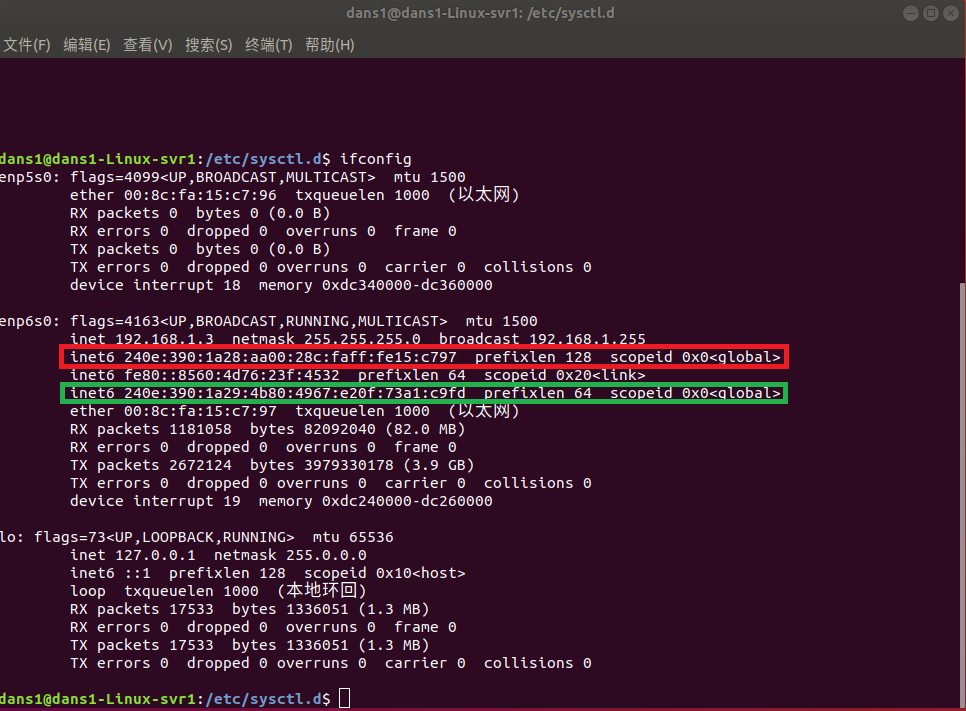
其中的红色ipv6地址就是错误的ipv6地址(prefixlen
128),估计是错误的dhcpv6引发的,目前暂时没有在操作系统层面解决办法,因此我们在软件层引入了自己的方法,您可以通过设置本参数为1,让服务器使用反dhcpv6方式获取本机ipv6地址,一般可以解决这个问题
Removelongmap_Onipchange=1
Removelongmap_Onipchange=1
当服务器的ipv6地址发生变化时,是否自动移除之前分享的http连接,一般建议为开启,也就是1,因为当服务器ipv6地址发生变化的时候,公网的服务器之前ipv6地址分享的连接,是无法自动更新的,也就是除非重新发布,否则废了,使用这个功能可以降低服务器开销..
ThreadPool_FtpIpv4=2
ThreadPool_FtpIpv4=2
这是FTP ipv4
保留线程的数量,默认为2,因为服务器针对每个在线用户分配一个数据线程,每次登录和中断都会产生一次线程的创建和销毁,如果频率高的话,开销比较大,而保留线程,则在创建后不退出,服务器程序会在后续新连接达到的时候直接恢复,这样可以降低cpu开销,代价是内存占用会稍微增加大约每线程64KB-512KB,这个数字一般是你服务器日常使用人数的数量+1,为0则不启用.
普通家用环境,这个建议的数字为3到6
ThreadPool_FtpIpv6=2
ThreadPool_FtpIpv6=2
这是FTP
ipv6保留线程的数量,默认为2,因为服务器针对每个在线用户分配一个数据线程,每次登录和中断都会产生一次线程的创建和销毁,如果频率高的话,开销比较大,而保留线程,则在创建后不退出,服务器程序会在后续新连接达到的时候直接恢复,这样可以降低cpu开销,代价是内存占用会稍微增加大约每线程64KB-512KB,这个数字一般是你服务器日常使用人数的数量+1,为0则不启用.
普通家用环境,这个建议的数字为3到6
ThreadPool_Http=2
ThreadPool_Http=2
这是Http流播放的保留线程的数量,默认为2,因为服务器针对每个http在线播放,每次都会产生一次线程的创建和销毁,如果频率高的话,开销比较大,而保留线程,则在创建后不退出,服务器程序会在后续新连接达到的时候直接恢复,这样可以降低cpu开销,代价是内存占用会稍微增加大约每线程128KB-512KB,这个数字一般是你服务器日常使用人数的数量+2,为0则不启用.普通家用环境,这个建议的数字为4到8
Iprecord_Enable=1
Iprecord_Enable=1
是否启用服务器的访问IP记录功能,默认为打开,也就是1,强烈建议打开这个记录功能,这样可以清晰的知道近期[一般是一星期到十天]有哪些人登录到了服务器,或者服务器上有什么危险的错误操作.
Proxy_Enable=0
Proxy_Enable=0
这个功能是为家庭中其他设备,例如家庭监控摄像头等提供的跳转功能,因为目前的家用设备访问的路径是通过用户端和家庭设备端都连接到特定的厂家服务器才能进行访问,这存在巨大的安全风险,特别是家庭监控这种设备,必须要通过厂家服务器才能进行访问(跳转)我个人认为是不安全的,因此特地做了这个基于XFile家庭服务器的跳转支持,但是目前厂家的设备都不愿意提供接口也不允许第三方程序运行,因此这个功能暂时无法发挥作用,可以关闭,也就是这为0
Media_Subtitle=1
Media_Subtitle=1
服务器端是否开启视频文件的字幕自动同步映射功能,为1则开启,为0则不开启,当开启后,可以支持同目录下同名视频文件的.srt
.ssa .ass
三种格式的字幕自动同步映射,目前windows桌面客户端端已经可以支持字幕播放功能,但是这个功能会在大部分不带字幕的文件进行播放时,会增加额外的无效操作浪费资源.
Subtitle_MultiSearch=1
Subtitle_MultiSearch=1
这是在服务器端启用字幕支持的基础上,是否开启额外的扩展匹配字幕支持,例如a.mkv可能存在a.chs.srt字幕文件,如果只启用字幕文件,那么这个文件由于不是严格匹配就不会被加载,当开启了这个功能,那么这个文件将被自动识别为匹配字幕.
Enable_HttpSndTimeout=0
Enable_HttpSndTimeout=0
是否强制使用下面的httpsndtimeout参数,默认为0,不启用,为1则启用
Seconds_HttpSndTimeout=800
Seconds_HttpSndTimeout=800
这个参数指定,如果http流数据连接连续多少秒没有数据写,则认为连接中断,一般不需要修改,保持默认就可以
Enable_WinSleepMode=0
Enable_WinSleepMode=0
这个参数仅在windows版本有效,是否允许windows在XFile没有外部连接的时候进入休眠,默认是0,也就是禁止休眠,如果设置为1,则允许休眠,它的前提是没有开启DDNS,通知邮件,也没有开启跳转服务,没有启用asio异步,没有启用文件预读,那么当XFile没有外部连接时,是允许windows休眠的.
Enable_QosFlow=0
Enable_QosFlow=0 是否启用Qos网络流量管理功能,为1启用,为0不启用,Qos在windows环境下有点兼容作用,如果遇到网络被限速,有可能是这东西做怪(windows环境建议设置为0,
设置1虽然可以消除QOS保留25%带宽的限制,但是会引发卡滞).
Timeout_Ftpdatasndtimeout=0
Timeout_Ftpdatasndtimeout=0
这个参数指定,如果ftp
数据连接连续多少秒没有数据读或者写,则认为连接中断,一般不需要修改,保持默认0就可以
Hibernate_forcemode=1
Hibernate_forcemode=1
这个参数指定,当用户发送远程休眠或者挂起指令的时候,是否强制操作系统休眠,为1是强制,为0则不强制,为0的情况下,如果有其他程序阻止休眠,那么这个休眠或者挂起操作会失败
TLS_Use130=0
TLS_Use130=0 这个参数是保留给将来使用的,是否强制使用TLS 1.3
Joint_Transfer=1
Joint_Transfer=1
这个参数指定是否启用聚合传输协议支持,默认启用,而且将来版本可能会强制启用,0则关闭聚合传输协议支持,参考这里
Ftpmempool_blocks=10
Ftpmempool_blocks=10
Ftp每个连接的文件传输需要分配512KB缓冲,它是从内存池分配的,如果这个数字是0,则从系统直接分配,那样会导致频繁的系统调用,影响速度,如果内存池有空闲块,则优先从内存池调用,一般建议的数字为10,如果你的服务器经常满载,例如63个并发,那么请调高这个数字,例如直接64,但是注意下,这个内存池分配的内存不会释放直到服务结束,每块的大小为0.5MB.
Httpmempool_blocks=10
Httpmempool_blocks=10
Http每个连接的文件传输需要分配512KB缓冲,它是从内存池分配的,如果这个数字是0,则从系统直接分配,那样会导致频繁的系统调用,影响速度,如果内存池有空闲块,则优先从内存池调用,一般建议的数字为10,如果你的服务器经常满载,例如100个并发,那么请调高这个数字,例如直接100,但是注意下,这个内存池分配的内存不会释放直到服务结束,每块的大小为0.5MB.
Delay_beforehttpclose=55
Delay_beforehttpclose=55
Http流传输结束后,额外等待的时间,单位是秒,它的作用是,在windows平台,发送结束后不立即关闭连接,额外的等待时间,让底层有额外的时间完成待发送数据的处理,而不是完全交给系统处理,而Linux平台由于支持底层缓冲情况检测,因此这个功能并没有什么作用.
GlobalMemPool_Small=0
GlobalMemPool_Small=0
这是3.12版本开始引入的全局内存池中的小内存参数,0代表使用系统默认参数,一般不需要修改
GlobalMemPool_Middle=0
GlobalMemPool_Middle=0
这是3.12版本开始引入的全局内存池中的中内存参数,0代表使用系统默认参数,一般不需要修改
GlobalMemPool_Big=0
GlobalMemPool_Big=0
这是3.12版本开始引入的全局内存池中的较大内存参数,0代表使用系统默认参数,一般不需要修改
GlobalMemPool_Large=0
GlobalMemPool_Large=0
这是3.12版本开始引入的全局内存池中的大内存参数,0代表使用系统默认参数,一般不需要修改
Test_function=0
Test_function=0
这是个系统自带的内部测试开关,如果非0,则test指令被启用,用户可以通过ftp 命令行输入 test
来执行服务器端的测试,不同服务器版本这个压力测试场景是不同的,在3.12版本,是内存池压力测试,在使用test后,会执行服务器端内存池压力测试,你会发现服务器端内存占用急剧升高,这个测试引发内存池实际分配后,只有超出部分会释放,但是在内存池范围内的内存,是不会释放的,会一直占用直到服务停止.
Net_SmartClose=1
Net_SmartClose=1
这个功能只在Linux等非windows环境起作用,非0则启用,它的作用是,在数据流发送结束后,会尝试等待socket底层缓冲的数据全部被发送确认,然后才返回成功,默认启用.
TLS_NoRenegotiation=0
TLS_NoRenegotiation=0 这是TLS重置开关,默认0,不要改动它
Ftp_Listextendpara=0
Ftp_Listextendpara=0
强制兼容List非标参数,这是从3.12版本开始引入的一个选择项,如果您在使用第三方Ftp客户端,特别是移动端app时,出现列表或者扫描失败等问题,设置为1,然后重启服务,很大概率可以解决兼容问题.
Joint_Eccmode=1
Joint_Eccmode=1 对应的是否启用聚合传输协议中的crc数据校验 1为支持
0为关闭,除非是超低性能的cpu系统,否则请保持开启
Cmd_Protect=0
Cmd_Protect=0
对应是否启用关键指令保护功能,关键指令保护功能,是为了解决第三方加密库openssl万一或者可能被插入漏洞,或者类似xz这样的直接绕过认证的供应链攻击,启用关键指令保护功能后,将可以有效对抗这种攻击或者漏洞,代价是,每条关键的指令加入原来只需要一次往返,那么开启后会需要两次往返,指令效率会降低,这个功能能且只能在oem授权版本中启用.
Http_Mimetype=5
Http_Mimetype=5 这个对应的是
XFile映射的文件中,对哪些种类的文件给出mime类型,设置值为0到10,0,则所有文件一律当二进制发送,5,对常见的类似txt
mp3 html等文件给出具体的mime类型,这样可以由浏览器直接打开,默认是5.
[XTimerBackup]
Enable_backup=0
Enable_backup=0 是否开启定时备份功能,默认是关闭的
Backup_checktime=1
Backup_checktime=1文件修改时间不同则覆盖:当来源目录下的文件和目标目录下存在同名同长度的文件的时候,如果文件的最后修改时间不同,则执行覆盖操作
Backup_nosyshidden=1
Backup_nosyshidden=1跳过系统属性文件:
如果这个文件的属性是系统文件,则不执行操作,强烈建议勾选本选项.
Backup_syncmode=0
Backup_syncmode=0使用同步模式进行备份[慎重]:注意,在同步模式下,会删除目标目录下存在但是源目录下不存在的文件和子目录,如果没有绝对把握,不建议开启
Backup_gaphours=168
Backup_gaphours=168每隔多少小时执行备份[小时]:
至少间隔多少小时才执行备份操作,一般普通用户的话,每星期也就是7*24=168小时执行一次,我个人认为就够了
Backup_exectime=2
Backup_exectime=2同步执行时间[0-23]
在每天的几点执行备份操作,一般建议设置在晚上1点或者2点没有人使用的时间执行
Backup_source_1=
Backup_dest_1=
Backup_source_2=
Backup_dest_2=
备份来源目录1 备份目标目录1 备份来源目录2 备份目标目录2,
也就是你一共可以指定两对备份操作,这里特别注意,无论是来源目录还是目标目录,都必须是已经存在的目录,如果不存在,你必须创建一个空的目录,为什么要必须存在呢,因为可以将一个磁盘映射为一个目录,如果发生了磁盘掉盘事件,如果自动创建目标目录的话,会导致写入错误的磁盘,用这个方法可以避免掉盘事件引发的写入错误磁盘.
[XSvrMailSet]
这是一个标记字段,请不要修改
Enable_Sendmail=0
Enable_Sendmail
是否启动自动发送服务器IP地址邮件功能,由于家庭或者小公司宽带接入,服务器是没有域名的,即使申请动态域名,还存在效率等问题,安全性上也没有保证,如果给你解析到恶意的蜜罐服务器,就直接被击破了,因此决定在服务器端加入定时发送邮件功能,将服务器的IP地址[一般ISP会在3到15天更新一次您拨号获取的IP地址]通过邮件的方式发送到指定信箱.
如果非0 , 则启用,如果为0,则不发送邮件.
Ipv6_Sendmail=0
Ipv6_Sendmail
如果邮件服务器是位于IPV6的公网,那么请设置为1,否则设置为0,也就是目前主流的IPV4
Tls_Sendmail=0
Tls_Sendmail 如果服务器要求tls/ssl加密传输
那么请设置本参数为1,如果是普通的SMTP服务器[默认端口25],那么请设置本参数为0
Timer_Seconds=0
Timer_Seconds 指定每多少时间发送一封邮件,单位秒,默认0也就是72小时发送一封邮件,但是如果ip地址发生了变化,那么会立即发送
Server_addr=
Server_addr是邮件服务器地址,类似 mail.yourname.com
这样的地址,请根据实际进行设置
Server_port=25
Server_port是服务器端口,一般不要求加密的SMTP是25,而加密的是465或者587
Mail_username=
Mail_username 是你的账户名,也就是登录到邮件服务器的账户名,例如
jack_li@yourname.com
Mail_password=
Mail_password这是明文的邮件登录口令,如果您的服务器可能有其他人使用,那么使用明文会导致安全问题,请使用下面的加密口令
Mail_spassword=
Mail_spassword
这是加密的口令,可以通过XFtpAdmin管理软件或者XHome客户端软件里,按ctrl alt
e,弹出加密对话框,生成加密口令,然后黏贴到这里
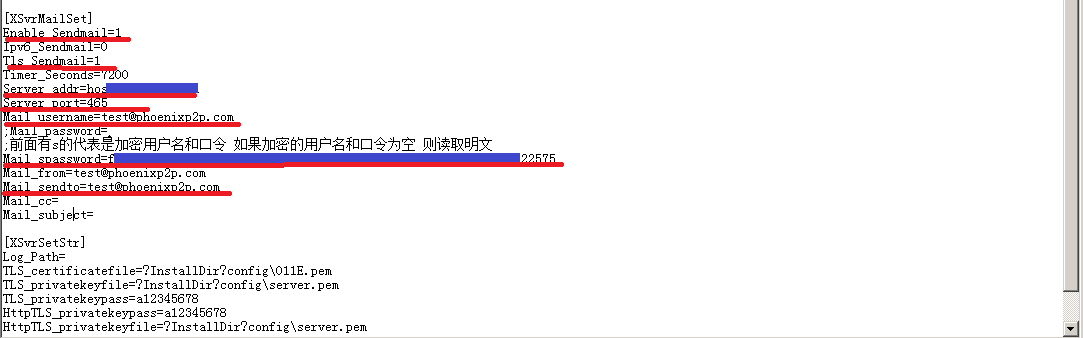
Mail_from=
Mail_from 邮件发送人 例如jack_li@yourname.com 一般就是你自己的账户
Mail_sendto=
Mail_sendto 收件人 一般也是自己,也就是将服务器的IP报告邮件发送给自己 例如
jack_li@yourname.com
Mail_cc=
Mail_cc 抄送,一般不需要设置
Encode_string=
Encode_string
加密字符串,如果您启用了客户端的自动通过E-mail获取服务器ip地址功能,那么该字符串用来和服务器地址等生成加密串,用来识别邮件中的地址是否在邮件传递过程中被非法篡改,为空则使用默认的加密字符串,注意,如果本项目设置为非空字符串,那么您必须确保您的手机客户端和电脑客户端软件设置中,加密字符串必须和服务器端设置相同,否则会获取失败.
Mail_subject=
Mail_subject
邮件主题,由于有些邮件服务器设置了特殊的反垃圾邮件,有可能会把这个邮件当垃圾邮件处理,您可以通过设置邮件标题,并同时在您自己的反垃圾邮件规则里设置允许指定标题的邮件为白名单来避免这个问题.
该项目可以为空.注意,该主题只能使用引文字母和数字以及下划线,不可以使用中文等字符,否则可能引发不可预期的问题.
请注意,邮件标题绝对不可以为空,一般建议6-16个字符,类似myserveripv6=
或者 zhang3home:等
如果您设置了自动发送邮件功能并成功配置参数,那么您会定期收到类似下面的的服务器通知邮件:
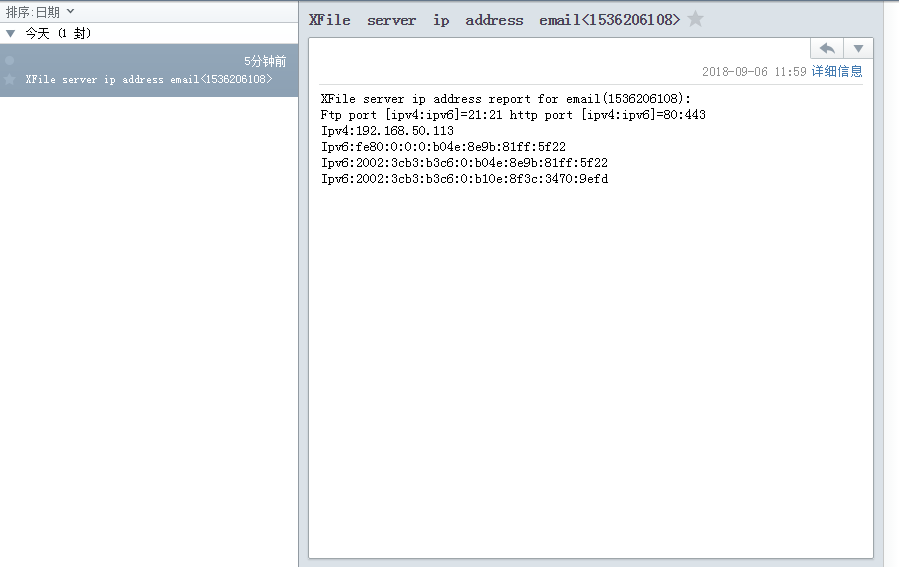
您只需要注意IP地址和Ftp端口就可以了,新版本客户端已经可以支持自动读取和判断分析邮件,并自动替换服务器ipv6地址了..
[XSvrSetStr]
这是一个标记字段,请不要修改
Log_Path=
Log_Path日志文件的目录,一般不需要修改,保持为空就可以,如果进行设置,那么必须保证里面有个子目录是config,否则会导致日志文件失败.
TLS_certificatefile=?InstallDir?config\011E.pem
TLS_certificatefile 这是服务器支持FTP TLS SSL加密需要的证书文件
默认使用openssl制作的,您可以自行替换
TLS_privatekeyfile=?InstallDir?config\server.pem
TLS_privatekeyfile 证书私有key文件
TLS_privatekeypass=a12345678
TLS_privatekeypass 加密口令
下面的几行是用于https服务,意义和上面一样
HttpTLS_privatekeypass=a12345678
HttpTLS_privatekeyfile=?InstallDir?config\server.pem
HttpTLS_certificatefile=?InstallDir?config\011E.pem
特别注意,\目录字符为windows专用,如果是在Linux环境下,请修改为/,否则将无法导入证书.
DDNS_cmdline=wget
https://mydnsname008_2018.xxx.he.net/?username=xxxxxxx&password=xxxxxxx&aaaa="?ipv6?"
DDNS_cmdline这是动态域名的定时守护服务命令行,?ipv6?
会自动替换成实际的ipv6地址,这个命令会定时被XFile服务器软件调用,或者在ipv6地址变化的时候进行调用.
Linux_disks=/dev/sdb /dev/sdc /dev/sdd /dev/sde /dev/sdf
Linux_disks后面跟随的是linux系统下需要执行休眠的磁盘目录,类似/dev/sda,彼此用西文
空格分隔,最多支持12个项目 ,注意,我们不推荐你使用这个强行休眠
然后,切换到账户文件myaccount.ini,为了保持服务器端软件的整体安全可靠高效,账户文件没有引入数据库技术,而是在代码中采用硬代码的方式,直接限制最多有8+1个账户,分别是访客账户,小孩账户,临时账户,朋友账户,父母账户,管理员账户,以及动态账户,跳转账户,监控账户等,.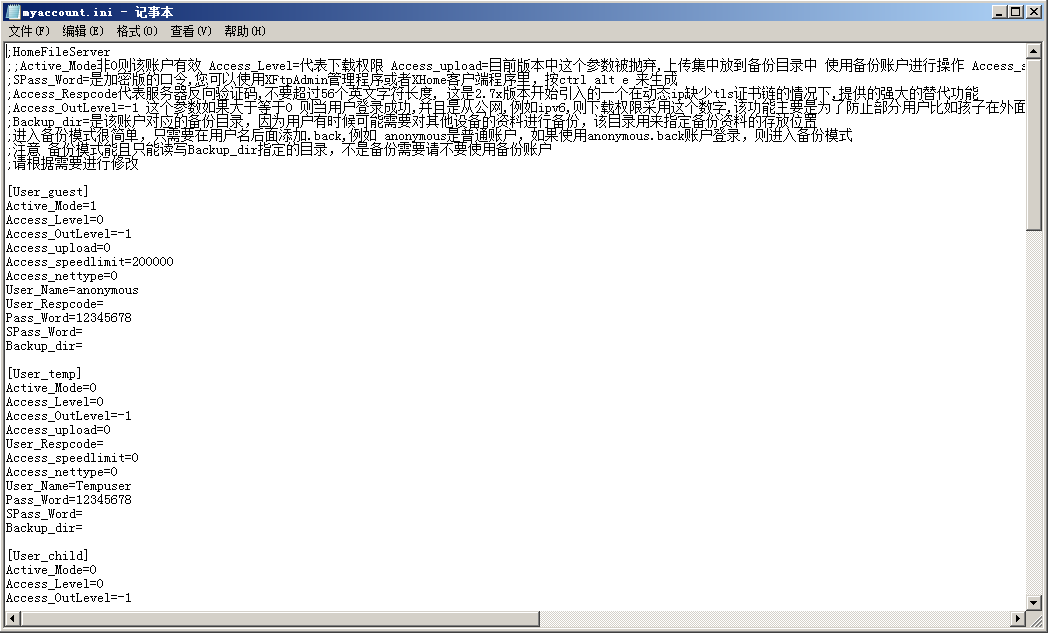
账户文件一共有8+1个用户[2021.07.01],一目了然,这里详细解释每账户的组成,
用[
]括起来的部分是每个账户的KEY,不能修改,您可以修改的是下面各行=符号的右边,以第一个User_guest
访客账户为例子,来进行说明,
Active_Mode=1
这表示该账户目前有效,如果把1修改成0,那么该账户无效,也就是用户无法使用访客账户登录到您的文件服务器.
Access_Level=0
这是该账户的浏览和下载权限,服务器端发布的不同目录有不同的权限,该数字越大,权限越高,只有当该数字大于等于服务器特定目录的下载权限时,该目录才会被该账户显示,并允许下载,否则将是不可见,并且无法下载的.
一般情况下,访客给予权限是最低的0.
Access_upload=0 该账户是否有上传和修改[删除]权限[0 没有权限, 1 或者2
有上传修改权限],该功能只能用于服务器端有上传权限的目录,并且该目录的权限应该小于等于用户的Access_Level
,除非必要,否则请设置为0,允许上传[删除]资源是个危险的功能,一旦误操作,可能导致各种严重问题,例如资源被删除.
Access_speedlimit=200000
该账户的下载限制速度,单位是字节每秒,如果该数字例如小于8000,那么等于不限制速度,默认为0,表示不限制速度,除了给访客账户,有必要限传输速度,其他账户我们建议您设置为0,也就是不限制速度.
Access_nettype=0 如果为0
则该账户可以从公网或者内网登录服务器,如果1,则该账户只能够在内网登录访问服务器,如果从公网登录,则将失败,默认是0
如果该条目不存在,那么也是默认0.
Access_OutLevel=-1
公网登录时的下载权限,炫耀导致问题,默认为-1,不起作用,当不是-1,并且用户是采用公网ip登录到服务器,那么将使用这个数字当下载权限,例如目录下载权限是1,这里设置为0,而用户的默认下载权限是2,那么当用户在内网登录时,用户下载权限是2,大于下载权限1,是正常显示并可以下载点播等,但是当用户是从公网登录的,那么用户下载权限是0,0小于1,那么这个目录将不可见,无法操作;这个功能主要用于用户在家庭或者公司外部误操作引发问题,例如防止孩子在外炫耀.
User_Respcode=
,字符串例如12345678,这是一个非常强大账户级的用来确保正确服务器,反蜜罐服务器的手段,在2021.07.01版本中首次引入,它的原理是在用户成功登录到服务器后,对服务器进行反向认证,也就是由客户端发送一个随机64位数字给服务器,服务器必须使用账户预先设置的服务器反向验证码与这个随机数字等进行计算,得到一个散列值并返回给客户端,替代TLS认证链条,而且完全避开了人工的审核和预制key,更强悍
User_Name=anonymous
代表用户名,该字段第一个字符不可以是$字符,例如,$anonymous,这样的是不被接受的,您可以改成任何您想要的用户名,例如
guest 或者用来忽悠人的adminuser等,例如 User_Name=guest
那么您的账户用户名就变成了guest,您必须在客户端和移动端修改用户名.最长为31个字符.
Pass_Word=12345678
代表该账户的口令,最长31个字符,建议用英文字母+阿拉伯数字,例如2018_ningbo 这样的.
SPass_Word=是加密版的口令,您可以使用XFtpAdmin管理程序或者XHome客户端程序里,按ctrl
alt e 来生成,如果设置了该口令,则明文口令部分自动失效
Backup_dir=是该账户对应的备份目录,因为用户有时候可能需要对其他设备的资料进行备份,该目录用来指定备份资料的存放位置,例如
Backup_dir=d:\backup\guest\,在linux系统下,同样必须是绝对目录,例如/home/mybakcup/dir1/;
进入备份模式很简单,只需要在用户名后面添加.back,例如
anonymous是普通账户,如果使用anonymous.back账户登录,则进入备份模式,口令是同一个
注意
备份模式能且只能读写Backup_dir指定的目录,并且不支持http映射等操作,不是备份需要请不要使用备份账户,在备份模式下,上传读写等操作都是被启用的,请注意安全操作,最好
与普通的发布资源目录进行隔离
其他几个账户,[User_temp],[User_child],[User_friend],[User_parent],[User_admin]
[User_proxy] [User_monitor]里每项条目代表的意义类似,请自行修改.特别提示,proxy是个被行为限制的特殊账号,只能登录或者操作跳转账号使用,其他操作被限制
这里特别给出memory账户的使用和设置方法:
[User_memory]
Active_Mode=1
Access_Level=1
Access_upload=0
Access_speedlimit=0
Access_nettype=0
Access_alivesecond=0
memory账户是由管理员在服务器端动态生成,并且有限制时间,主要用来临时给某个外部朋友以访问服务器的能力,可以通过客户端使用管理员账户登录到服务器[包括手机客户端],注意,服务器限制,该登录模式必须是TLS/SSL加密,或者是内网登录,如果是通过公网,并且没有选择开启TLS/SSL功能,那么服务器会拒绝该命令,登录成功后,在根目录[或者手机客户端第一个目录长按]按右键,会出现创建账户功能,还有删除账户,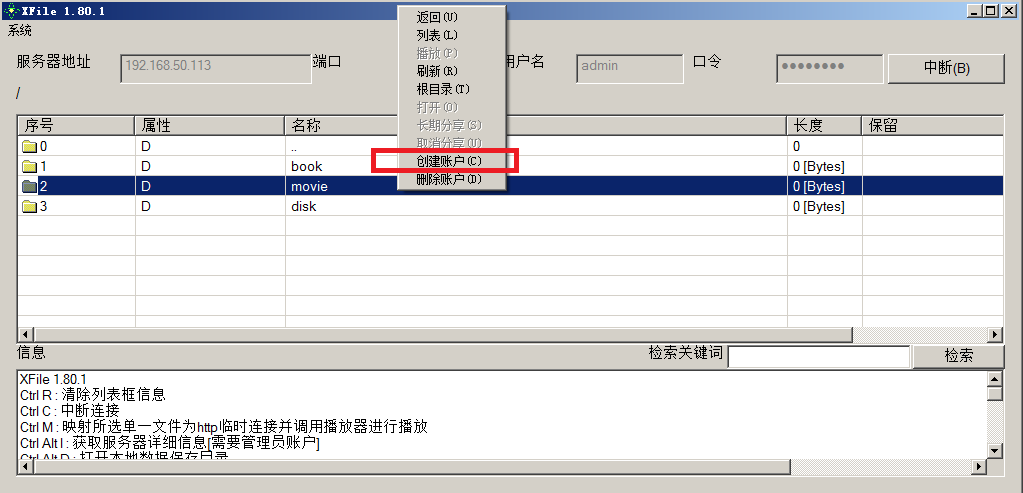
点 创建账户,如果服务器端在
[User_memory]块里,设置了Active_Mode=1,那么该功能会成功启用,如果Active_Mode=0,那么创建账户功能会失败,默认是0,也就是关闭的,要启用该功能,必须设置为1.
如果功能启用,那么该功能会成功,服务器会给出临时账户的用户名和口令,该用户名和口令信息默认拷贝到你的剪贴板里,你可以通过电脑或者手机发送.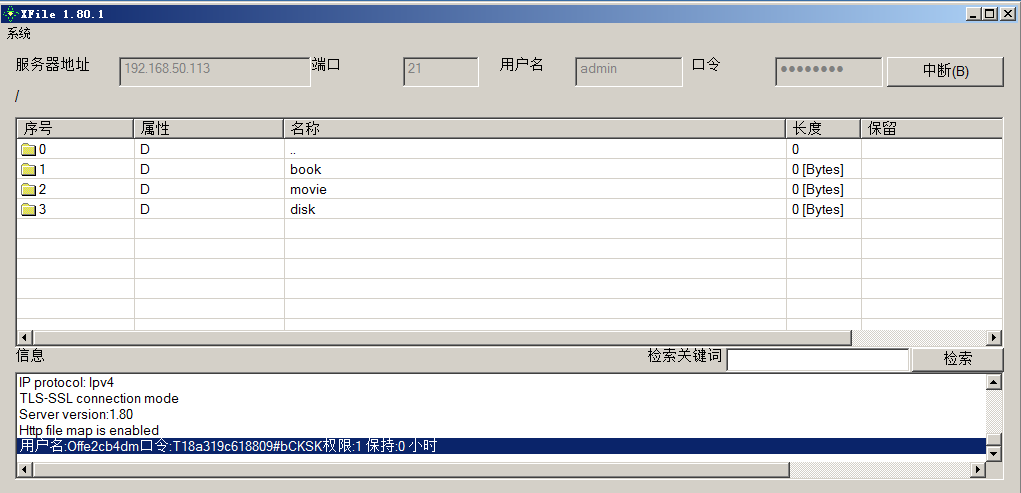
如果提示保持为0小时,说明没有设置时间,那么默认保持24小时,24小时后该账户自动被删除,也可以使用删除账户功能提前删除,该账户的权限和时间限制,在[User_memory]里进行限制,Access_Level=1,标记内存临时账户的下载权限是1,可以根据需要进行修改,Access_upload=0,这个项目不起作用,动态创建的账户被封闭了上传功能和备份功能,Access_nettype默认是0
,Access_alivesecond=0,如果为0,则默认是24小时,单位是秒,可以根据自己的需要进行设置,如果小于例如100秒,那么默认是24小时,该项目的含义是临时创建的账户存在时间,到了限制时间该账户会自动被删除,但是如果用该账户的用户已经登录到服务器,那么目前版本不会被断开连接,这一点需要特别注意.
打开myshare.ini文件,配置我们要发布的资源,如下图:
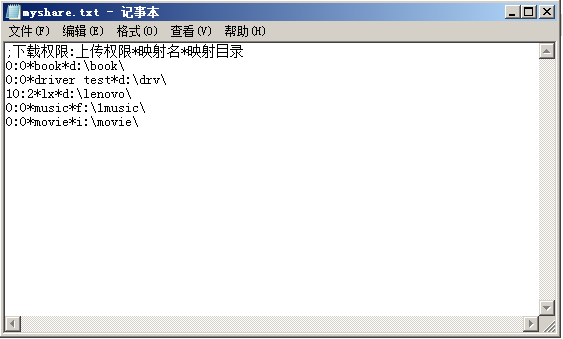
和账户文件类似,也是一个纯UTF-8编码的文本文件,每一行代表一个发布的目录,格式:
下载权限:上传权限重新定义为公网下载权限*映射名*映射目录
[2021.10.01版本前适用,之后多了一个参数,但是兼容]
例如: 0:0*book*d:\book\ 表示
下载权限是0,也就是,我们设置的账户里,Access_Level=只要大于等于0,那么就可以看到该目录,并可以下载或观看该目录下的文件.
冒号后的那个0,这个在旧版本中是上传限制,新版本统一上传限制到备份目录,因此这个参数无效.
前一个book,代表映射的虚拟目录名是book,也就是呈现在客户端上会 显示一个叫book的目录,
而最后的d:\book\,代表的是该目录的实际位置.请注意,如果是Linux平台,则需要使用/为目录字符.
特别注意,在linux下,目录必须是绝对目录,例如0:0*book*/home/dans1/mybook/
.
下载权限,一般我们建议设置为0到100,这是和账户的Access_Level对应的,上传权限,为0,则该目录不允许上传修改,为1,则可以上传,但是不可以删除修改等,为2,则可以上传和删除,注意,如果设置为-1或者-2,那么这个目录只能被用于上传,而无法下载,但是可以被现实,也就是个只能用于上传的目录.
特别提醒,我们建议您关闭这里的上传功能,而应当将上传统一设置到备份目录账户中去进行,这样对资源进行隔离,防止出现误操作..
例如:10:2*lx*d:\lenovo\
这个代表可以下载,权限是10或者以上[Access_Level],
2是公网下载时的权限,lx,实际目录是d:\lenovo\
2021.10.01版本开始,格式进行了调整,因为加入了共享目录[推送目录],例如
0:1:0*book*d:\book\
0:10:0*movie*i:\movie\
0:0:0*disk*i:\
0:2:8888*test2000*D:\cassl\
例如0:2:8888*test2000*D:\cassl\
上面这行表示
如果用户账户的下载权限大于等于0,才可以看到这个资源,如果用户是从公网登录的并且启用了公网权限限制功能,那么这时候用户的下载权限必须大于等于2
才可以看到和下载点播这个目录.
后面数字如果是0代表是普通目录,如果是8888,则表示该目录是公开的共享目录,能且只能设置一个共享目录,这里是8888,代表这是个共享目录.后面跟一个*,
test2000 代表的是映射名称 然后再跟一个* 最后是实际的本地目录 D:\cassl\
请注意,分号 开头的行是注释行,没有任何作用!!!
在新版本中,你可以通过XFtpAdmin软件中同时按ctrl alt
d
键,来自动配置所有的共享磁盘[除了C盘和服务器软件所在磁盘],都采用0权限共享,请务必保证配置的时候服务没有启动,否则可能失败.
在完成三个配置文件的修改后,我们运行服务核心管理程序XFtpAdmin,如下图:
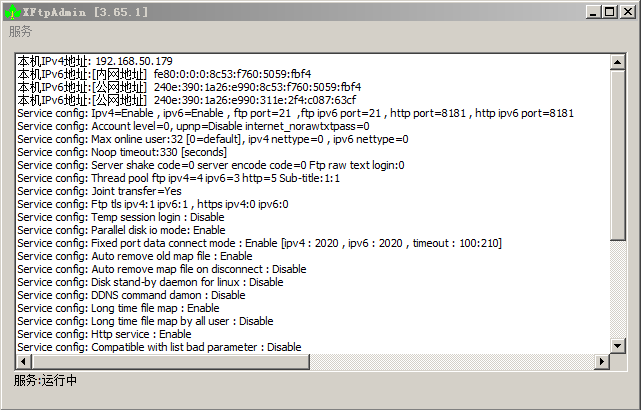
红线标出的是服务器地址和端口,您需要将这些记录,并提供给客户端.我们强烈建议您在家用路由器里,将这台电脑的IP地址进行静态绑定,这样可以长期固定一个IP地址,而不需要进行频繁的更换,方便使用.请点击服务
菜单, 在您完成设置后,必须使用服务菜单完成服务安装,
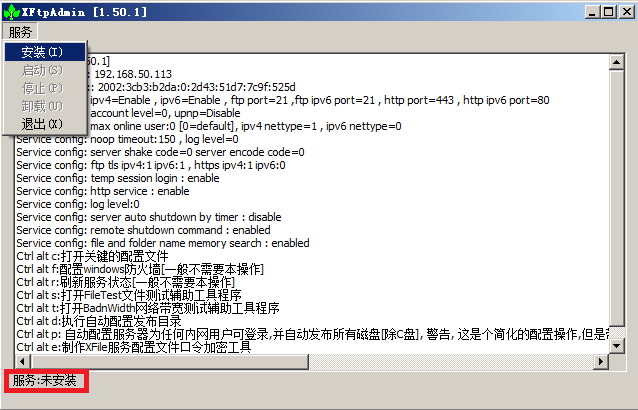
点安装菜单后,会弹出一个菜单让您选择,如下
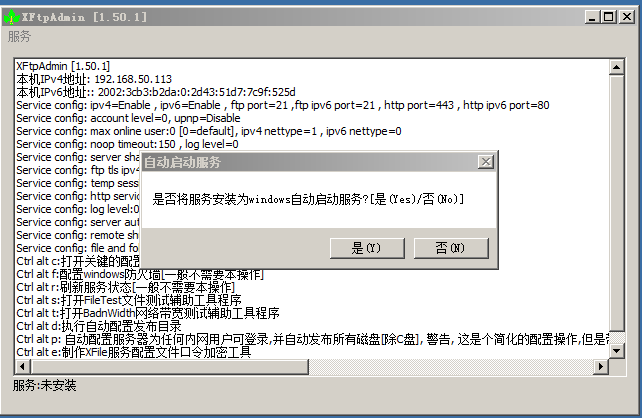
意思是,是否将服务安装成后台随windows启动而自动启动的服务,如果您要长期运行,请务必选择是(Y),如果您选择否(N),则每次运行您必须手动启动这个服务,如果选错了,你可以通过卸载服务后,重新安装,选择新的启动模式.
|
|